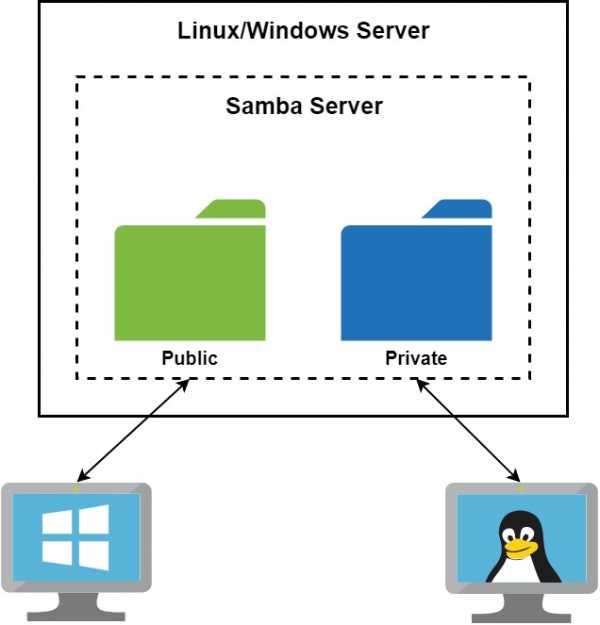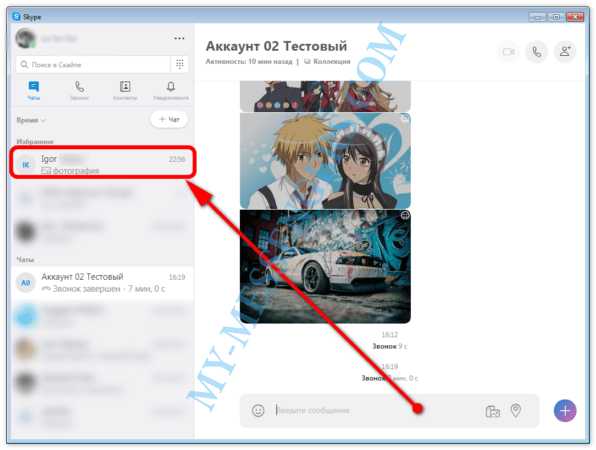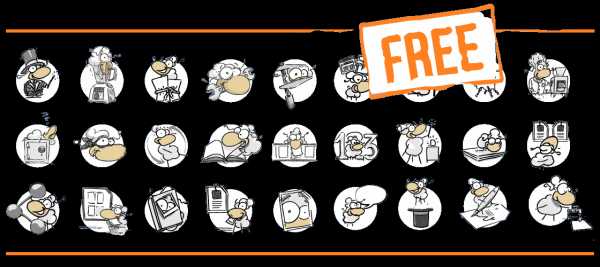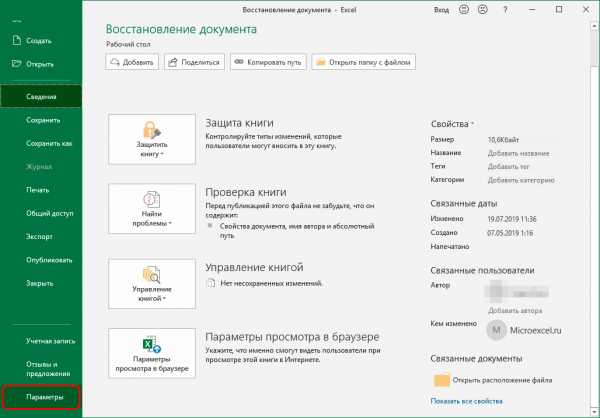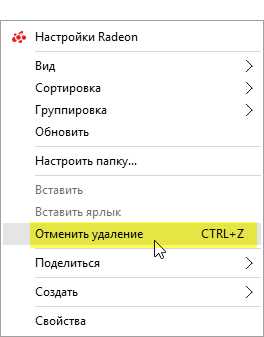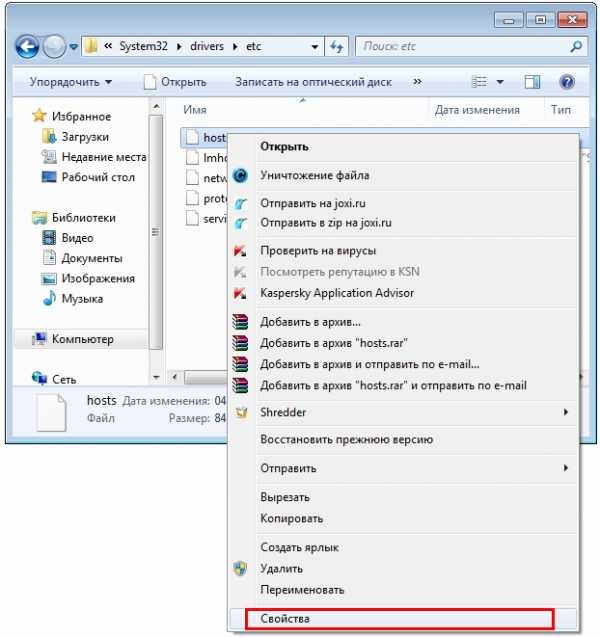Файл арк как открыть
Как открыть файл APK на компьютере
Довольно распространенной проблемой среди всевозможных пользователей персональных компьютеров, работающих на основе ОС Виндовс, является отсутствие базовых средств для открытия файлов в особых форматах. В рамках данной статьи мы расскажем о методах обработки документов с расширением APK, изначально представляющих собой файлы, содержащие данные о приложениях для мобильной платформы Android.
Открываем файлы APK на ПК
Сам по себе любой файл в формате APK является своего рода архивом, содержащим в себе все данные о каком-либо приложении для Android. При этом, как и в случае с любым другим архивом, документы данной разновидности могут быть повреждены по тем или иным причинам, что, в свою очередь, приведет к невозможности открытия.
Буквально каждое приложение для Android изначально создается и компилируется с помощью специальных программ в среде Windows. Однако софт подобного назначения, как правило, не способен открывать созданные APK-приложения – только проекты, имеющие строго предопределенную структуру папок и специальных документов.
Читайте также: Программы для создания приложений под Android
Помимо всех названых нюансов, нельзя упускать из виду такую деталь, как необходимость использования специального софта. В частности, это касается эмуляторов Android для Виндовс.
Практически все существующие эмуляторы предоставляют схожий функционал, по большей части ограниченный только техническими характеристиками вашего компьютера.
Читайте также: Как узнать технические характеристики ПК
Способ 1: Архиваторы
Как видно из названия, данный метод заключается в использовании специальных программ для создания и работы с архивами. При этом формат документов APK без проблем поддерживается, как минимум, большей частью различных архиваторов, что в частности касается наиболее популярного софта.
Мы рекомендуем вам пользоваться только проверенными временем программами, список которых по праву возглавляет WinRAR.
Читайте также: Как пользоваться WinRAR
Если вы по тем или иным причинам не можете или не желаете использовать указанный архиватор, вполне можно его заменить на другой.
Лишь некоторые программы, рассмотренные в приведенной ниже статье по ссылке, позволяют работать с файлами в формате APK.
Читайте также: Бесплатные аналоги WinRAR
Вне зависимости от разновидности выбранного вами софта, процесс открытия файлов APK через архиватор всегда сводится к одним и тем же действиям.
- Предварительно скачав к себе на компьютер документ с расширением APK, кликните по нему правой кнопкой мыши и выберите раздел «Свойства».
- Находясь на вкладке «Общие», напротив графы «Приложение» щелкните по кнопке «Изменить».
- В качестве альтернативы выполните то же самое через «Открыть с помощью…» в меню правой кнопкой мыши по нужному документу.
- Будет представлено окно, где вы сможете выбрать программу для открытия файла.
- По необходимости воспользуйтесь ссылкой «Дополнительно», затем пролистайте перечень софта до низа и щелкните по надписи «Найти другое приложение на этом компьютере».
- С помощью базового проводника ОС Windows перейдите в директорию, куда был установлен используемый вами архиватор.
- Среди файлов найдите тот, который инициализирует запуск программы.
- Выделив указанное приложение, нажмите по кнопке «Открыть» на нижней панели проводника.
- Сохраните изменения в окне «Свойства», воспользовавшись кнопкой «ОК».
- Теперь вы можете беспрепятственно открыть документ, дважды кликнув по нему левой кнопкой мыши.
Если в списке нужный софт присутствует по умолчанию, то просто выберите его, пропустив дальнейшие рекомендации.
Безусловно, этот метод подойдет вам только в тех случаях, когда имеет место необходимость доступа к внутренним данным приложения. В противном случае, например, если требуется запустить файл, необходимо воспользоваться другими программами.
Читайте также: Как разархивировать документ
Способ 2: BlueStack
Вы, как пользователь ПК, возможно уже знакомы с эмуляторами какой-либо платформы в рамках операционной системы Виндовс. Именно к такого рода средствам относится BlueStacks.
Читайте также: Аналоги BlueStacks
Указанный эмулятор по всеобщему мнению считается лучшим и способен в полной мере удовлетворить потребности пользователя. Более того, данная программа поставляется на бесплатной основе с небольшими ограничениями, в частности касающимися рекламных баннеров.
Читайте также: Как правильно установить BlueStacks
Помимо сказанного, рассматриваемый эмулятор имеет массу разнообразных настроек, благодаря которым вы сможете настроить платформу Android по своему усмотрению.
Читайте также: Как настроить BlueStacks
Вам также следует знать, что по умолчанию описываемый софт в полной мере поддерживает весь функционал стандартной платформы Android, в том числе и магазин Google Play. Таким образом, используя подобную программу, можно вовсе отказаться от использования APK-файлов, скачав и автоматически установив нужное приложение.
Читайте также: Как установить приложение на BlueStacks
Статья рассчитана на то, что вы уже располагаете открываемым документом в соответствующем формате и в целом представляете, каким должен быть финальный результат действий.
Разобравшись с основными тонкостями, можно переходить к процессу открытия APK на компьютере с ОС Виндовс.
- Успешно завершив установку софта, откройте его, используя иконку на рабочей столе.
- Чтобы максимально быстро открыть APK-приложение, перетащите файл в основную рабочую область используемой программы.
- Приложение должно быть независимым от кеша, иначе будут ошибки.
- После перетаскивания софту потребуется некоторое время, чтобы распаковать приложение и подготовить его к дальнейшей работе.
- Завершив установку, BlueStacks предоставит вам соответствующее уведомление.
- Как и на главном экране эмулятора, на рабочем столе Виндовс появится значок установленного приложения.
- Для его запуска кликните по его иконе на рабочем столе или на вкладке «Мои приложения» в BlueStacks.
Читайте также: Как установить кеш в BlueStacks
Так как нами использовалась стандартная версия программы с настройками по умолчанию, у вас указанное уведомление может отсутствовать.
На этом можно было бы закончить с методом, однако описанные действия являются не единственным возможным вариантом открытия APK-файла.
- В операционной системе перейдите к открываемому файлу и, раскрыв меню ПКМ, выберите пункт «Открыть с помощью…».
- По необходимости в дочернем списке щелкните по надписи «Выбрать программу».
- В появившемся окне кликните по ссылке «Дополнительно».
- Из перечня представленных средств выберите BlueStacks.
- Если у вас, как и большинства пользователей, софт автоматически не добавился в качестве средства открытия APK-файлов, щелкните по надписи «Найти другие приложения на этом компьютере».
- Перейдите в директорию с программой.
- В данной папке вам необходимо воспользоваться файлом «HD-ApkHandler».
- Далее автоматически начнется установка приложения.
- По завершении откроется эмулятор, откуда вы спокойно сможете запустить дополнение.
- В тех случаях, когда вы пытаетесь выполнить загрузку приложения, ранее установленного в систему, данные будут попросту обновляться.
Следуя нашим инструкциям по работе с данным софтом, у вас не возникнет трудностей с открытием APK.
Способ 3: Nox Player
Еще одним достаточно востребованным эмулятором платформы Android является программное обеспечение Nox Player, в первую очередь призванное предоставить пользователям ПК возможность запуска мобильных приложений без ограничений по мощности. В плане функционала данное средство не сильно отличается от ранее рассмотренного BlueStacks, но обладает куда более упрощенным интерфейсом.
Nox гораздо менее требователен к ресурсам ПК, чем любой другой эмулятор со схожим набором возможностей. Опять же сравнивая рассматриваемый софт с BlueStacks, Nox Player отличается тем, что по умолчанию выполняет ассоциацию поддерживаемых файлов в рамках операционной системы Windows.
Читайте также: Как установить Nox Player на компьютер
После того, как вы скачаете и установите Nox Player, обязательно выполните персональную настройку ПО.
- После установки программы от вас требуется попросту открыть APK через автоматически назначенный софт.
- Если по тем или иным причинам средство не было назначено, воспользуйтесь пунктом «Открыть с помощью…» в меню ПКМ по нужному документу.
Вследствие возможной необходимости, вы также можете воспользоваться полным списком, кликнув по пункту «Выбрать программу».
- Структура папок в системной директории Nox несколько отличается от ранее затронутых средств.
- Перейдите в раздел «bin», и находясь внутри него, откройте файл «Nox».
- Далее начнется стандартная инициализация запуска эмулятора.
- Весь процесс установки происходит в скрытом режиме с последующим автоматическим запуском добавленного приложения.
Как и в первых двух методах, можно воспользоваться ссылкой «Найти другие приложения на этом компьютере», открыв папку с Nox Player.
Помимо сказанного, Nox позволяет открывать APK непосредственно путем перетаскивания.
- Откройте папку с дополнением и перетащите его в рабочую область эмулятора.
- В раскрывшемся окне кликните по блоку с подписью «Открыть папку APK» и соответствующей иконкой.
- Теперь вы будете перенаправлены в локальную директорию эмулятора, где необходимо выполнить установку дополнения в ручном режиме.
- Через окно «Свойства» подтвердите инсталляцию приложения, воспользовавшись клавишей «Установить».
- На следующем этапе ознакомьтесь с требованиями дополнения и кликните по кнопке «Установить».
- Дождитесь завершения распаковки APK.
- По окончании загрузки воспользуйтесь ссылкой «Открыть».
Непосредственно сам интерфейс программы также позволяет выполнять загрузку APK-приложений с компьютера через стандартный проводник Виндовс.
- На основной панели инструментом Nox справа кликните по иконке «Добавить APK-файл».
- Тут же вы получите рекомендации по перетаскиванию документов непосредственно в активное окно.
- С помощью системного проводника перейдите к файловой директории с вашим APK и откройте его.
- Приложение, в нашем случае это архиватор RAR для Android, автоматически установится и беспрепятственно запустится.
На этом данный метод заканчивается.
Способ 4: ARC Welder
Компания Google представила собственное приложение, позволяющее открывать APK-файлы прямо через браузер Chrome. Расширение предназначалось для использования тестировщиками и разработчиками, однако ничто не мешает установить его обычному юзеру и запускать там различные мобильные программы. От вас требуется выполнить всего несколько действий:
Перейти на страницу загрузки ARC Welder
- Перейдите на страницу загрузки расширения через магазин Google, где кликните на кнопку «Установить».
- Ознакомьтесь с уведомлением и подтвердите добавление расширения.
- Дождитесь, пока ARC Welder будет загружен. На это может уйти некоторое время, не разрывайте соединение с интернетом и не закрывайте веб-обозреватель.
- Откройте страницу приложений в Google Chrome, введя в адресную строку следующую команду:
chrome://apps/ - Запустите ARC Welder, нажав по его иконке.
- Дополнение сохраняет временные файлы, поэтому сначала нужно выбрать место, где они будут располагаться у вас на жестком диске. Кликните на «Choose».
- В открывшемся окне выберите папку и нажмите на «ОК».
- Теперь вы можете переходить непосредственно к тестированию APK-файлов. Загрузите необходимую мобильную программу из интернета или воспользуйтесь уже имеющимися данными.
- Найдите софт на компьютере, выберите его и нажмите на «Открыть».
- Осталось только задать параметры. Поставьте точки возле тех настроек, которые считаете нужными. Например, вам доступно изменение ориентации, форм-фактора и добавление конфигурации разработчика. После редактирования переходите к тестированию.
- Запустится новое окно с приложением. В нем вы можете взаимодействовать с элементами, перемещаться между меню, вы получаете полную функциональность мобильной программы.
При скачивании из сторонних источников обязательно проверяйте файлы на наличие угроз через удобный антивирус.
Читайте также: Антивирусы для Windows
Кроме этого в интернете присутствует отличный сервис VirusTotal, позволяющий проверить файл или ссылку на наличие вирусов.
Перейти на сайт VirusTotal
Как видите, способ с использованием ARC Welder достаточно легок, вам не нужно разбираться в дополнительном программном обеспечении, устанавливать правильные конфигурации и так далее. Просто инсталлируйте и запустите дополнение.
Выбирая методы открытия файлов, вам прежде всего необходимо отталкиваться от конечной цели обработки файла, будь то инициализация какой-либо игры или разархивирование данных дополнения для дальнейшего использования.
Мы рады, что смогли помочь Вам в решении проблемы.Опишите, что у вас не получилось. Наши специалисты постараются ответить максимально быстро.
Помогла ли вам эта статья?
ДА НЕТКак открыть файл APK на Андроид
Если вы по каким-то причинам хотите установить программу не из Play Маркета, то наверняка столкнетесь с вопросом открытия дистрибутива приложения, который находится в APK-файле. Или, возможно, вам надо открыть такой дистрибутив для просмотра файлов (например, для последующей модификации). Мы расскажем вам, как сделать и одно, и другое.
Как открыть файл APK на Андроид
Содержание - Как открыть файл APK на Андроид:
Как открывать APK-файлы
Формат APK (сокращение от Android Package) является основным для распространения инсталляторов приложений, поэтому по умолчанию при запуске таких файлов начинается установка программы. Открыть такой файл для просмотра несколько труднее, но все так же осуществимо. Ниже мы распишем методы, которые позволят вам как вскрывать APK, так и устанавливать их.
Способ 1: MiXplorer
В MiXplorer есть встроенный инструмент для открытия и просмотра содержимого APK-файла.
Скачать MiXplorer
1. Запустите приложение. Проследуйте к папке, в которой находится целевой файл.
2. Одиночное нажатие на APK вызовет следующее контекстное меню.
Нам нужен пункт «Explore», который и следует нажать. Второй пункт, к слову, запустит процесс установки приложения из дистрибутива, но об этом ниже.
3. Содержимое APK будет открыто для просмотра и дальнейших манипуляций.
Хитрость данного способа заключается в самой природе APK: несмотря на формат, он представляет собой модифицированный вариант GZ/TAR.GZ-архива, который, в свою очередь, является модифицированным вариантом сжатых папок ZIP.
В случае, если вы хотите не просмотреть, а установить приложение из установщика, проделайте следующее.
1. Зайдите в «Настройки» и найдите в них пункт «Безопасность» (иначе может называться «Настройки безопасности»).
Зайдите в этот пункт.
2. Найдите вариант «Неизвестные источники» и поставьте напротив него галочку (или активируйте переключатель).
3. Заходите в MiXplorer и перейдите к каталогу, где размещен пакет установщика в формате APK. Тап по нему откроет знакомое вам контекстное меню, в котором уже надо выбрать пункт «Установщик пакетов».
4. Запустится процесс установки выбранного приложения.
Подобный инструментарий есть и во многих других файловых менеджерах (например, Root Explorer). Алгоритм действий для другого приложения-проводника практически идентичен.
Способ 2: Total Commander
Второй вариант просмотра APK-файла как архива — Total Commander, одно из самых навороченных приложений-проводников для Android.
1. Запустите Тотал Коммандер и проследуйте к папке с файлом, который желаете открыть.
2. Как и в случае с MiXplorer, одиночное нажатие на файл запустит контекстное меню с вариантами открытия. Для просмотра содержимого APK следует выбрать «Открыть как ZIP».
3. Файлы, упакованные в дистрибутив, станут доступны для просмотра и манипуляций с ними.
Для установки APK-файла с помощью Тотал Коммандера проделайте следующее.
1. Активируйте «Неизвестные источники», как описано в Способе 1.
2. Повторите шаги 1-2, но вместо «Открыть как ZIP» выбирайте вариант «Установить».
Этот способ можно рекомендовать пользователям, которые используют Total Commander в качестве основного файлового менеджера.
Способ 3: My APK
Можно ускорить процесс установки приложений из APK-дистрибутива, воспользовавшись таким приложением, как My APK. Это продвинутый менеджер для работы как с установленными программами, так и с их инсталляторами.
Скачать My APK
1. Включите установку приложений из неизвестных источников методом, описанным в Способе 1.
2. Запустите Май АПК. Вверху в центре нажмите на кнопку «apks».
3. После непродолжительного сканирования приложение отобразит все имеющиеся на устройстве APK-файлы.
4. Найдите среди них нужный, воспользовавшись кнопкой поиска вверху справа или с помощью фильтров по дате обновления, имени и размеру.
5. Обнаружив APK, который хотите открыть, тапните по нему. Появится окошко расширенных свойств. Ознакомьтесь с ним, если нужно, затем нажмите на кнопку с тремя точками внизу справа.
6. Откроется контекстное меню. В нем нас интересует пункт «Установка». Нажмите на него.
7. Запустится знакомый процесс установки приложения.
My APK удобен в случае, когда точно неизвестно местоположение APK-файла или у вас их действительно много.
Способ 4: Системные средства
Для установки скачанного APK системными средствами можно обойтись и без файлового менеджера. Делается это так.
1. Убедитесь, что вы включили опцию установки приложений из неизвестных источников (описано в Способе 1).
2. Воспользуйтесь браузером, чтобы скачать APK-файл со стороннего сайта. Когда загрузка будет окончена, нажмите на уведомление в строке состояния.
Постарайтесь не удалять это уведомление.
3. Нажатие на загрузку запустит стандартный для Андроид процесс установки приложения.
Как видите, с этим сможет справиться каждый. Аналогичным образом можно установить и любой другой APK-файл, достаточно лишь найти его на накопителе и запустить.
Мы рассмотрели существующие варианты, с помощью которых можно как просматривать, так и устанавливать APK-файлы на Андроид.
Как открыть APK файл на Андроид
Если вы по каким-то причинам хотите установить программу не из Play Маркета, то наверняка столкнетесь с вопросом открытия дистрибутива приложения, который находится в APK-файле. Или, возможно, вам надо открыть такой дистрибутив для просмотра файлов (например, для последующей модификации). Мы расскажем вам, как сделать и одно, и другое.
Как открывать APK-файлы
Формат APK (сокращение от Android Package) является основным для распространения инсталляторов приложений, поэтому по умолчанию при запуске таких файлов начинается установка программы. Открыть такой файл для просмотра несколько труднее, но все так же осуществимо. Ниже мы распишем методы, которые позволят вам как вскрывать APK, так и устанавливать их.
Способ 1: MiXplorer
В MiXplorer есть встроенный инструмент для открытия и просмотра содержимого APK-файла.
Скачать MiXplorer
- Запустите приложение. Проследуйте к папке, в которой находится целевой файл.
- Одиночное нажатие на APK вызовет следующее контекстное меню.
Нам нужен пункт «Explore», который и следует нажать. Второй пункт, к слову, запустит процесс установки приложения из дистрибутива, но об этом ниже. - Содержимое APK будет открыто для просмотра и дальнейших манипуляций.
Хитрость данного способа заключается в самой природе APK: несмотря на формат, он представляет собой модифицированный вариант GZ/TAR.GZ-архива, который, в свою очередь, является модифицированным вариантом сжатых папок ZIP.
В случае, если вы хотите не просмотреть, а установить приложение из установщика, проделайте следующее.
- Зайдите в «Настройки» и найдите в них пункт «Безопасность» (иначе может называться «Настройки безопасности»).
Зайдите в этот пункт. - Найдите вариант «Неизвестные источники» и поставьте напротив него галочку (или активируйте переключатель).
- Заходите в MiXplorer и перейдите к каталогу, где размещен пакет установщика в формате APK. Тап по нему откроет знакомое вам контекстное меню, в котором уже надо выбрать пункт «Установщик пакетов».
- Запустится процесс установки выбранного приложения.
Подобный инструментарий есть и во многих других файловых менеджерах (например, Root Explorer). Алгоритм действий для другого приложения-проводника практически идентичен.
Способ 2: Total Commander
Второй вариант просмотра APK-файла как архива — Total Commander, одно из самых навороченных приложений-проводников для Android.
- Запустите Тотал Коммандер и проследуйте к папке с файлом, который желаете открыть.
- Как и в случае с MiXplorer, одиночное нажатие на файл запустит контекстное меню с вариантами открытия. Для просмотра содержимого APK следует выбрать «Открыть как ZIP».
- Файлы, упакованные в дистрибутив, станут доступны для просмотра и манипуляций с ними.
Для установки APK-файла с помощью Тотал Коммандера проделайте следующее.
- Активируйте «Неизвестные источники», как описано в Способе 1.
- Повторите шаги 1-2, но вместо «Открыть как ZIP» выбирайте вариант «Установить».
Этот способ можно рекомендовать пользователям, которые используют Total Commander в качестве основного файлового менеджера.
Способ 3: My APK
Можно ускорить процесс установки приложений из APK-дистрибутива, воспользовавшись таким приложением, как My APK. Это продвинутый менеджер для работы как с установленными программами, так и с их инсталляторами.
Скачать My APK
- Включите установку приложений из неизвестных источников методом, описанным в Способе 1.
- Запустите Май АПК. Вверху в центре нажмите на кнопку «apks».
- После непродолжительного сканирования приложение отобразит все имеющиеся на устройстве APK-файлы.
- Найдите среди них нужный, воспользовавшись кнопкой поиска вверху справа или с помощью фильтров по дате обновления, имени и размеру.
- Обнаружив APK, который хотите открыть, тапните по нему. Появится окошко расширенных свойств. Ознакомьтесь с ним, если нужно, затем нажмите на кнопку с тремя точками внизу справа.
- Откроется контекстное меню. В нем нас интересует пункт «Установка». Нажмите на него.
- Запустится знакомый процесс установки приложения.
My APK удобен в случае, когда точно неизвестно местоположение APK-файла или у вас их действительно много.
Способ 4: Системные средства
Для установки скачанного APK системными средствами можно обойтись и без файлового менеджера. Делается это так.
- Убедитесь, что вы включили опцию установки приложений из неизвестных источников (описано в Способе 1).
- Воспользуйтесь браузером, чтобы скачать APK-файл со стороннего сайта. Когда загрузка будет окончена, нажмите на уведомление в строке состояния.
Постарайтесь не удалять это уведомление. - Нажатие на загрузку запустит стандартный для Андроид процесс установки приложения.
Как видите, с этим сможет справиться каждый. Аналогичным образом можно установить и любой другой APK-файл, достаточно лишь найти его на накопителе и запустить.
Мы рассмотрели существующие варианты, с помощью которых можно как просматривать, так и устанавливать APK-файлы на Андроид.
Мы рады, что смогли помочь Вам в решении проблемы.Опишите, что у вас не получилось. Наши специалисты постараются ответить максимально быстро.
Помогла ли вам эта статья?
ДА НЕТКак открыть файл APK на компьютере и Android-смартфоне
Расскажем, как на телефоне открыть APK-файл не из Google Play, и что с ним можно сделать на компьютере
Файлы с расширением APK хранят исходную информацию о приложениях для платформы Android. Для чего предназначены такие файлы, а также, чем открыть APK на Android-смартфоне и десктопе, читайте в статье.
Содержание
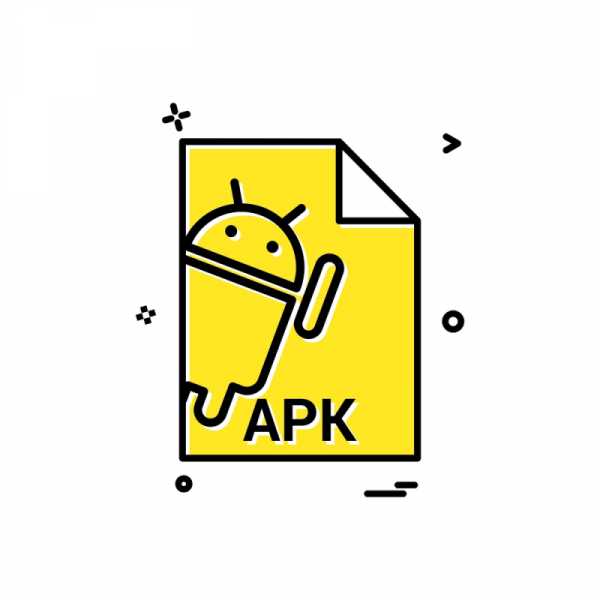
Описание формата
Формат APK представляет собой архивную папку Zip. В файле содержится информация о кодах, из которых скомпилировано приложение. Для создания таких файлов на операционной системе Android используется стандарт, разработанный группой Open Handset Alliance. Корпорация Google пользуется продуктом Software Development Kit. После того, как нужные файлы добавлены в архив, добавляется программный код, сертификаты и текстовое описание. Затем создается архив, основанный на формате JAR.
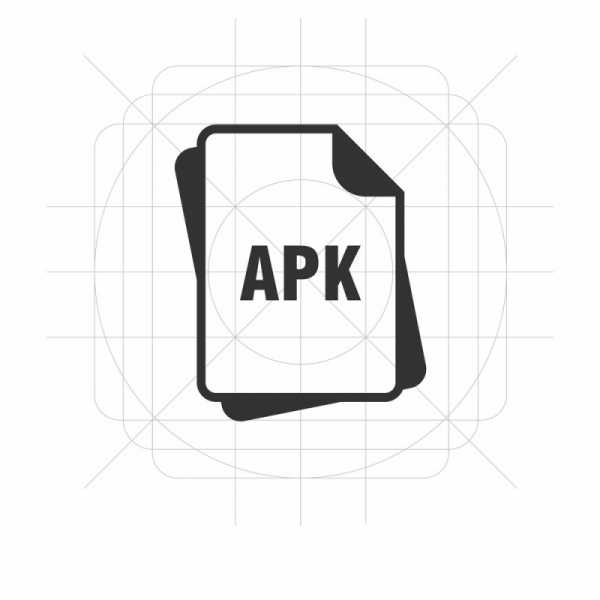
Открыть APK на ПК
Перед открытием APK-файла на ПК c Windows 10 и ниже, проверьте его на наличие вирусов. Не скачивайте приложения с незнакомых сайтов, поскольку под видом расширения APK вместо игр распространяются “пиратские” сборки с вредоносными функциями. Чтобы просмотреть содержимое APK-файла, подойдет любой архиватор, например, 7-Zip.
- Запустите программу.
- Нажмите кнопку «Файл», в контекстном меню выберите «Открыть».
- Найдите нужный APK и дважды кликните. Внутренние файлы отобразятся в окне программы.

Чтобы инсталлировать приложение из APK-архива на компьютер, воспользуйтесь программой BlueStacks. В утилиту уже встроены 10 приложений, которые доступны для установки. Для установки выполните ряд простых действий:
- Скачайте установочный файл эмулятора и запустите его.
- Настройте аккаунт Google: введите адрес почты и пароль.
- После синхронизации с учетной записью откроются доступные площадки для скачивания приложений.
- Нажмите кнопку «Поиск» и введите название нужного приложения.
- Подтвердите одноразовую настройку.
- Найдите приложение, скачайте и установите.
- Игра запустится на компьютере.

Открыть APK на Android
Основная сложность установки APK-файлов на андроиде заключается в том, что по умолчанию Google запрещает использование приложений из неизвестных источников. Это нужно, чтобы защитить неопытных пользователей от потенциально вредоносных программ, поэтому перед загрузкой приложения убедитесь в его безопасности. Далее выполните несложные действия, чтобы открыть файл APK на смартфоне:
- В разделе «Настройки» выберите пункт «Безопасность».
- В подменю «Администрирование устройства» отметьте “галочкой” пункт «Неизвестные устройства».
- Через стандартный Проводник или другой файловый менеджер найдите в памяти смартфона (внешней или внутренней) нужный файл и нажмите для установки.
- После распаковки приложение появится на рабочем столе.
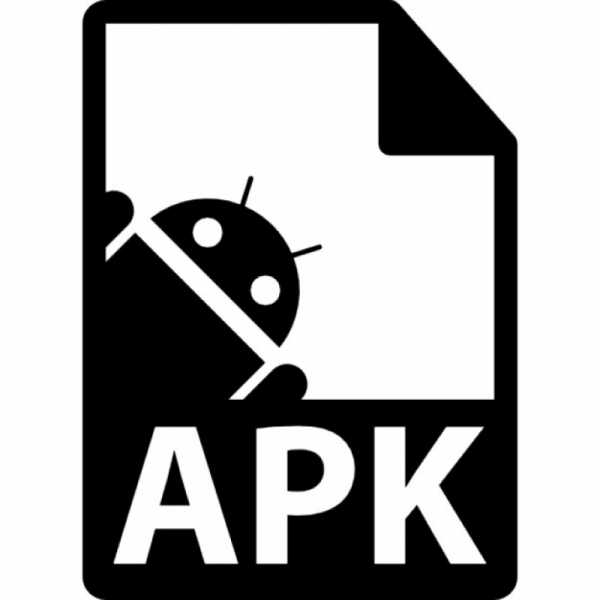
Частые проблемы
Если файл АПК не открывается на смартфоне, проверьте разрешение на установку из неизвестных источников (описано в предыдущем разделе).
Иногда сборка файла требует ревизию определенной версии ОС, например, Android 7 и выше. Если у вас более ранняя версия, то приложение не установится.
Иногда APK-packge не открывается из-за того, что приложение уже установлено на смартфоне. В таком случае сначала удалите старую утилиту и запустите файл APK.
Как открыть и запустить файл apk на windows-компьютере: обзор способов
Загружая приложения для смартфона через компьютер, пользователь может обнаружить, что его установочный файл имеет расширение APK. Мало кто знает, но данный формат возможно запустить не только на Android, но и в Windows, а как это сделать, будет рассказано дальше по тексту.
Что такое APK
Перед тем, как приступить к рассмотрению способов запуска APK-файлов на десктопном устройстве, стоит рассказать, что вообще из себя представляет данный формат.

Итак, полное его название звучит как Android Package. Соответственно, уже из этого можно сделать вывод, что предназначается он для работы в рамках мобильной операционной системы. Здесь можно провести аналогию с форматом EXE, который используется в Windows и является инсталлятором какого-либо приложения. Так и APK – это архив со всеми файлами программы, а также инструкциями для их извлечения. Простыми словами, это установщик приложений в Android.
Как открыть APK файл на компьютере
В начале статьи было сказано, что APK-файлы можно запускать не только на смартфонах под управлением Андроид, но и в Windows. Конечно, для этого потребуются дополнительные инструменты. Их можно разделить на две категории:
- для просмотра списка устанавливающихся файлов;
- для установки приложения.
В первом случае подойдет любой известный архиватор, именно с его помощью можно открыть APK и посмотреть, какие файлы находятся в нем. А вот для инсталляции Андроид-программ в операционной системе Windows необходимо воспользоваться более серьезными приложениями, называемыми эмуляторами.
Использование архиваторов
Начнем мы с того, как открыть APK-файл с помощью архиватора. Сразу может появиться вопрос, зачем это вообще нужно. Но, как было сказано ранее, таким образом можно просмотреть все файлы устанавливаемого приложения, и что самое главное – внести какие-то правки в них, например, перевести текст на русский.
Для выполнения всех операций будет использован архиватор WinRAR, который может установить себе каждый пользователь, ведь приложение распространяется бесплатно.
- Нажмите по APK-файлу правой кнопкой мыши (ПКМ).
- Выберите в меню опцию «Свойства».
- В открывшемся окне перейдите на вкладку «Общие».
- Напротив строки «Приложение» нажмите кнопку «Изменить».
- Появится диалоговое окно, в котором необходимо выбрать программу для открытия файла. Если в списке WinRAR нет, тогда укажите прямой путь к нему, нажав по ссылке «Найти другое приложение на этом компьютере».
- Откроется окно файлового менеджера. В нем необходимо перейти в директорию с исполняемым файлом WinRAR. По умолчанию он находится по следующему пути: «C:\Program Files\WinRAR\».
- Перейдя в папку с архиватором, выделите исполняемый файл и нажмите кнопку «Открыть».
- В окне «Свойства» нажмите кнопку «Применить», а затем «ОК».
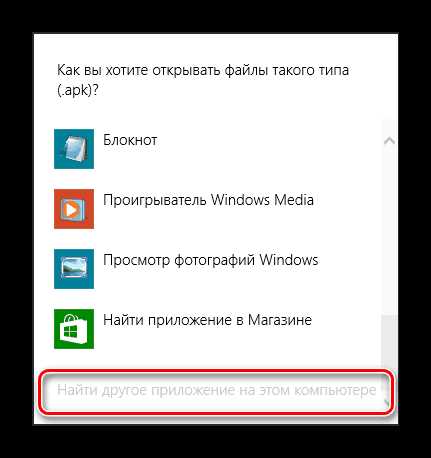
После выполнения этой инструкции все файлы, которые имеют расширение APK, будут запускаться через архиватор, достаточно лишь нажать по ним двойным кликом левой кнопки мыши (ЛКМ).
Запуск эмулятора
Если целью загрузки APK-файла на компьютер была дальнейшая его установка, а не открытие, тогда потребуется воспользоваться эмулятором операционной системы Windows. На рынке программного обеспечения их довольно много, поэтому все рассматриваться в статье не будут, а лишь наиболее популярные.
BlueStacks
BlueStacks – самый популярный эмулятор Android, поэтому разумно будет начать с него. Итак, чтобы произвести инсталляцию приложения для Android в рамках рабочего стола Windows, необходимо выполнить следующие действия:
- Запустите программу BlueStacks.
- На левой панели с перечнем инструментов нажмите по кнопке «APK».
- Откроется окно файлового менеджера, в котором необходимо перейти в папку с заранее скачанным файлом APK.
- Выделите приложение для Андроид и нажмите кнопку «Открыть».
- Запустится процесс инсталляции приложения в BlueStacks, дождитесь его завершения.
- В меню эмулятора отобразится иконка только что установленной программы, нажмите по ней для запуска.
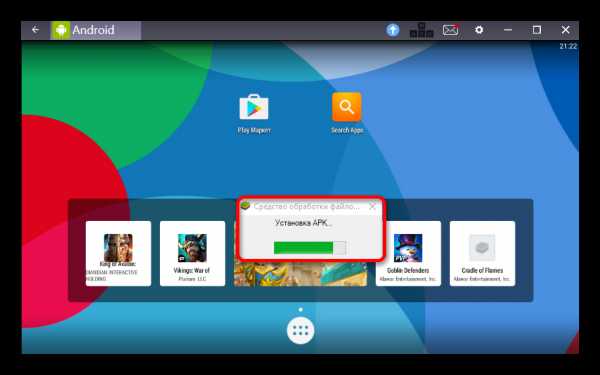
Droid4X
Droid4X – это ее один популярный эмулятор мобильной операционной системы, соответственно, и с его помощью можно на компьютерах под Windows запустить приложения для Android. Делается это на порядок проще:
- Произведите на компьютер установку программы Droid4X.
- Откройте файловый менеджер «Проводник».
- Перейдите в папку со скачанным APK-файлом.
- Нажмите по нему ПКМ.
- В контекстном меню выберите пункт «Play with Droid4X».
- Запустится процесс установки мобильного приложения. Дождитесь его завершения.
- Нажмите ЛКМ по иконке установленной программы в меню эмулятора.
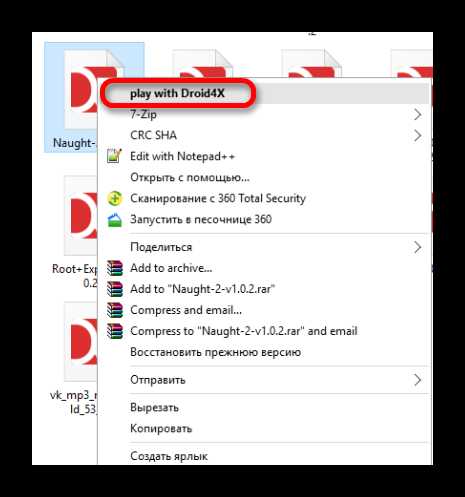
Genymotion
С помощью эмулятора Genymotion произвести установку APK-файла на компьютер куда сложнее, но всё же это неплохая альтернатива предыдущим способам. Однако учтите, что предварительно необходимо создать аккаунт на сайте Genymotion и установить виртуальную машину VirtualBox.
- Запустите Genymotion.
- Нажмите на верхней панели кнопку «Add».
- В появившемся окне нажмите «Next».
- В последующем за ним также нажмите «Next».
- Дождитесь завершения загрузки и в открывшемся окне VirtualBox нажмите кнопку «Запустить».
- Вернитесь к окну Genymotion и нажмите кнопку «Start».
- Появится окно эмулированного Андроида. Чтобы устанавливать APK, надо сначала инсталлировать Genymotion ARM Translation. Для этого откройте папку с этим файлом и перетащите его мышкой в окно эмулятора.
- Перезапустите эмулятор и виртуальную машину.
- Откройте папку с файлом APK и перетащите его в окно эмулятора.
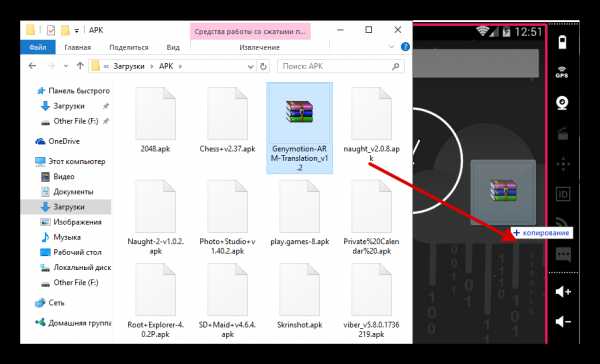
Сразу после этого приложение будет запущено, и вы сможете с ним взаимодействовать через окно эмулятора.
Чем открыть формат APK? Программы для чтения APK файлов
APK
Если вы не смогли открыть файл двойным нажатием на него, то вам следует скачать и установить одну из программ представленных ниже, либо назначить программой по-умолчанию, уже установленную (изменить ассоциации файлов). Наиболее популярным программным обеспечением для даного формата является программа BlueStacks (для ОС Windows) и программа Google Android SDK (для ОС Mac) - данные программы гарантированно открывают эти файлы. Ниже вы найдете полный каталог программ, открывающих формат APK для операционной системы Windows, Mac, Linux, Android.
Программы для открытия APK файлов
Чем открыть APK в Windows? Mac Linux AndroidОбщее описание расширения
Формат файла APK относится к расширениям из категории Исполняемые форматы, его полное название - Android Package File.Файл APK является приложением, созданным для мобильной операционной системы Android. Данный формат файла относится к архивным исполняемым приложениям, разрабатывался файл расширением APK программистами компании Open Handset Alliance вместе с корпорацией Google. Android-смартфоны способны открыть файл, имеющий расширение .apk при помощи штатных средств, находящихся в системе Android. Каждое приложение Android скомпилировано и помещено в файл, который включает в себя программный код (его содержат .dex файлы), некоторые ресурсы и элементы, а также файл расширением .manifest.
Узнать подробнее что такое формат APK
Что еще может вызывать проблемы с файлом?
Наиболее часто встречаемой проблемой, из-за которой пользователи не могут открыть этот файл, является неверно назначенная программа. Чтобы исправить это в ОС Windows вам необходимо нажать правой кнопкой на файле, в контекстном меню навести мышь на пункт "Открыть с помощью", а выпадающем меню выбрать пункт "Выбрать программу...". В результате вы увидите список установленных программ на вашем компьютере, и сможете выбрать подходящую. Рекомендуем также поставить галочку напротив пункта "Использовать это приложение для всех файлов APK".
Другая проблема, с которой наши пользователи также встречаются довольно часто — файл APK поврежден. Такая ситуация может возникнуть в массе случаев. Например: файл был скачан не польностью в результате ошибки сервера, файл был поврежден изначально и пр. Для устранения данной проблемы воспользуйтесь одной из рекомендаций:
- Попробуйте найти нужный файл в другом источнике в сети интернет. Возможно вам повезет найти более подходящую версию. Пример поиска в Google: "Файл filetype:APK". Просто замените слово "файл" на нужное вам название;
- Попросите прислать вам исходный файл еще раз, возможно он был поврежден при передаче;
Знаете другие программы, которые могут открыть APK? Не смогли разобраться как открыть файл? Пишите в комментариях - мы дополним статью и ответим на ваши вопросы.
приложений по умолчанию - ArchWiki
Эту статью или раздел нужно расширить.
Программы по-разному реализуют ассоциации приложений по умолчанию. В то время как программы командной строки традиционно используют переменные среды, графические приложения, как правило, используют приложения XDG MIME либо через GIO API, либо через Qt API, либо путем выполнения / usr / bin / xdg-open , который является частью xdg-utils. Поскольку приложения xdg-open и XDG MIME довольно сложны, были разработаны различные альтернативные средства открытия ресурсов.В следующей таблице перечислены примеры приложений для каждого метода.
Многие среды рабочего стола и графические файловые менеджеры предоставляют графический интерфейс для настройки приложений по умолчанию.
Справочная информация
Программам иногда требуется открыть файл или URI в предпочитаемом пользователем приложении. Чтобы открыть файл в предпочитаемом пользователем приложении, необходимо определить тип файла (обычно с использованием расширений файлов или магических чисел, сопоставленных с типами MIME), и должно быть приложение, связанное с этим типом файла.
Семейные программы UNIX использовали mime.types для определения типа MIME и mailcap для ассоциации приложений.
Открыватели ресурсов
- Приложения XDG MIME : реализует спецификацию приложений XDG MIME
- Правила RegEx : позволяет связывать типы MIME с приложениями с помощью регулярных выражений
- Поддержка URI : позволяет связывать произвольные схемы URI с приложениями
xdg-open
xdg-open (часть xdg-utils) реализует приложения XDG MIME и используется многими программами.
Из-за сложности xdg-utils версии xdg-open может быть сложно отладить, когда открывается неправильное приложение по умолчанию. Из-за этого существует множество альтернатив, которые пытаются его улучшить. Некоторые из этих альтернатив заменяют исполняемый файл / usr / bin / xdg-open , тем самым изменяя поведение большинства приложений по умолчанию. Другие просто предоставляют альтернативный метод выбора приложений по умолчанию.
Perl-файл-mimeinfo
perl-file-mimeinfo предоставляет инструменты mimeopen (1p) и mimetype (1p).У них немного более приятный интерфейс, чем у их эквивалентов xdg-utils:
# определить MIME-тип файла $ mimetype photo.jpeg photo.jpeg: изображение / jpeg # выбираем приложение по умолчанию для этого файла $ mimeopen -d photo.jpeg Пожалуйста, выберите приложение 1) Фэ (фэ) 2) Программа обработки изображений GNU (gimp) 3) Пинта (пинта) использовать приложение # # открыть файл в приложении по умолчанию $ mimeopen -n photo.jpeg
Самое главное, что программы xdg-utils фактически будут вызывать файл вместо mimetype для обнаружения типа MIME, если он не обнаруживает среду вашего рабочего стола.Это важно, потому что файл не соответствует стандарту XDG.
mimeo
mimeo AUR предоставляет инструмент mimeo , который объединяет функциональность xdg-open и xdg-mime .
# определить MIME-тип файла $ mimeo -m photo.jpeg photo.jpeg изображение / JPEG # выберите приложение по умолчанию для этого типа MIME $ mimeo - добавить изображение / jpeg feh.desktop # открыть файл в приложении по умолчанию $ mimeo фото.https?: // (www.)? youtube.com/watch \?. * v =
xdg-utils-mimeo AUR исправляет xdg-utils , так что xdg-open возвращается к mimeo, если среда рабочего стола не обнаружена.
уиппет
whippet AUR предоставляет инструмент whippet , который аналогичен xdg-open . Он имеет интеграцию с X11 за счет использования libnotify для отображения ошибок и dmenu для отображения вариантов выбора между открытыми приложениями.
# открыть файл с приложением по умолчанию $ whippet -M photo.jpeg # выбираем из всех возможных приложений для открытия файла (без установки по умолчанию) $ whippet -m photo.jpeg
В дополнение к реализации приложений XDG MIME, whippet также может использовать базу данных SQlite взвешенных ассоциаций приложений / типов MIME / регулярных выражений, чтобы определить, какое приложение использовать.
ручной
handlr-bin AUR , написанный на Rust, обеспечивает функциональность xdg-open и xdg-mime с оптимизированным интерфейсом.
По сравнению с xdg-utils , он включает:
- Установка ассоциаций по расширению, устранение необходимости искать или запоминать типы пантомимы
- проверка типов и расширений mime
- удаление недействительных записей из
mimeapps.list - интеллектуальное обнаружение типов mime из содержимого файла в случае неоднозначного имени файла
- автозаполнение пантомимов, расширений и записей рабочего стола
# Следующие два элемента идентичны набор handlr.png feh.desktop handlr set image / png feh.desktop # Список приложений по умолчанию список обработчиков # Получите обработчик для mime / расширения $ handlr получить .png --json {"обработчик": "pqiv.desktop", "name": "pqiv", "cmd": "/ usr / bin / pqiv"} # Запустить обработчик с необязательным путем / URL обработчик запускает x-схему-обработчик / https обработчик запуска x-scheme-handler / https - https://google.ca xdg-utils-handlr AUR предоставляет xdg-open , который использует handlr под капотом для замены xdg-utils .
Минималистичные замены
Следующие пакеты конфликтуют с xdg-utils и предоставляют их, поскольку они предоставляют собственный сценарий / usr / bin / xdg-open .
Если вы хотите использовать одно из этих средств открытия ресурсов, но при этом все еще можете использовать xdg-utils, установите их вручную в каталог PATH до / usr / bin .
- linopen AUR - 170-строчный сценарий Bash, поддерживает правила регулярных выражений
- mimi-git AUR - 130-строчный сценарий Bash, может изменять аргументы команды для каждого типа MIME
- busking-git AUR - 80-строчный Perl-скрипт, аналогичный mimi , но также поддерживает правила регулярных выражений
- sx-open AUR - 60-строчный сценарий Bash, использует простой файл конфигурации на основе оболочки
run-mailcap
Предупреждение: Если вы используете run-mailcap AUR , xdg-open может делегировать ему полномочия.Это вызовет бесконечный цикл, если вы используете / etc / mailcap из mailcap, потому что он также делегирует xdg-open . .Файловые системы - ArchWiki
Из Википедии:
- В вычислениях файловая система или файловая система контролирует, как данные хранятся и извлекаются. Без файловой системы информация, помещенная на носитель данных, была бы одним большим массивом данных без возможности определить, где заканчивается одна часть информации и начинается следующая. Разделив данные на части и присвоив каждой части имя, информацию легко выделить и идентифицировать. Получив свое название от названия бумажных информационных систем, каждая группа данных называется «файлом».Структура и логические правила, используемые для управления группами информации и их именами, называются «файловой системой».
Отдельные разделы диска могут быть настроены с использованием одной из множества различных доступных файловых систем. У каждого есть свои преимущества, недостатки и уникальные особенности. Далее следует краткий обзор поддерживаемых файловых систем; ссылки ведут на страницы Википедии, которые предоставляют гораздо больше информации.
Типы файловых систем
Фактическая точность данной статьи или раздела оспаривается.
Причина: / proc / filesystems перечисляет только файловые системы, модули которых либо встроены, либо загружены в данный момент. Поскольку ядра Arch имеют большинство файловых систем, построенных в виде загружаемых модулей, / proc / filesystems покажет очень мало, если вообще будет, пригодных для использования файловых систем. (Обсудить в Обсуждении: Файловые системы #) См. Общий обзор файловых систем (5) и подробное сравнение функций в Википедии: Сравнение файловых систем. Файловые системы, поддерживаемые ядром, перечислены в / proc / filesystems .
Журнал
Все вышеперечисленные файловые системы, за исключением exFAT, ext2, FAT16 / 32, Reiser4 (необязательно), Btrfs и ZFS, используют журналирование. Ведение журнала обеспечивает отказоустойчивость за счет регистрации изменений до их фиксации в файловой системе. В случае сбоя системы или сбоя питания такие файловые системы быстрее восстанавливаются и с меньшей вероятностью будут повреждены.Ведение журнала происходит в выделенной области файловой системы.
Не все методы ведения журнала одинаковы. Ext3 и ext4 предлагают ведение журнала в режиме данных, при котором регистрируются как данные, так и метаданные, а также возможность вести журнал только изменений метаданных. Ведение журнала в режиме данных приводит к снижению скорости и не включено по умолчанию. В том же духе Reiser4 предлагает так называемые «модели транзакций», которые не только меняют предоставляемые функции, но и изменяют режим журналирования. Он использует другую технику ведения журнала: специальная модель, называемая блуждающими журналами, которая устраняет необходимость записи на диск дважды, запись где угодно - чистый подход копирования при записи (в основном эквивалентен стандартному btrfs, но с принципиально другим «дерево») и комбинированный подход под названием гибрид , который эвристически чередует два первых.
Примечание: Reiser4 обеспечивает почти эквивалентное поведение журналирования по умолчанию ext4 (только метаданные) с использованием подключаемого модуля node41 , который также имеет метаданные и встроенные контрольные суммы, опционально в сочетании с поведением блуждающих журналов, которое он предоставляет в зависимости от того, какая модель транзакции выбрана во время монтирования.
Другие файловые системы обеспечивают ведение журнала в упорядоченном режиме, в котором регистрируются только метаданные. В то время как любое ведение журнала возвращает файловую систему в допустимое состояние после сбоя, ведение журнала в режиме данных предлагает наилучшую защиту от повреждения и потери данных.Однако существует компромисс в производительности системы, потому что журналирование в режиме данных выполняет две операции записи: сначала в журнал, а затем на диск (чего Reiser4 избегает с помощью функции «блуждающих журналов»). При выборе типа файловой системы следует учитывать компромисс между скоростью системы и безопасностью данных. Reiser4 - единственная файловая система, которая по дизайну работает с полной атомарностью, а также предоставляет контрольные суммы как для метаданных, так и для встроенных данных (операции полностью выполняются или полностью не выполняются и не повреждают или не уничтожают данные из-за того, что операции выполняются наполовину) и поэтому дизайн гораздо менее подвержен потере данных, чем другие файловые системы, такие как Btrfs.
Файловые системы, основанные на копировании при записи (также известные как «запись где угодно»), такие как Reiser4, Btrfs и ZFS, не нуждаются в использовании традиционного журнала для защиты метаданных, потому что они никогда не обновляются на месте. Хотя Btrfs по-прежнему имеет журнальное дерево, подобное журналу, оно используется только для ускорения работы fdatasync / fsync.
Файловые системы на основе FUSE
См. ПРЕДОХРАНИТЕЛЬ.
Стекируемые файловые системы
- aufs - Расширенная многоуровневая файловая система унификации, объединенная файловая система на основе FUSE, полностью переписанная Unionfs, была отклонена из основной линии Linux, и вместо этого OverlayFS была объединена с ядром Linux.
- http://aufs.sourceforge.net || linux-aufs AUR
- eCryptfs - Enterprise Cryptographic Filesystem - это пакет программного обеспечения для шифрования дисков для Linux. Он реализован как POSIX-совместимый уровень шифрования на уровне файловой системы, стремясь предложить функциональность, аналогичную GnuPG на уровне операционной системы.
- http://ecryptfs.org || ecryptfs-utils
- mergerfs - файловая система объединения на основе FUSE.
- https://github.com/trapexit/mergerfs || mergerfs AUR
- mhddfs - файловая система Multi-HDD FUSE, объединенная файловая система на основе FUSE.
- http://mhddfs.uvw.ru || mhddfs AUR
- overlayfs - OverlayFS - это служба файловой системы для Linux, которая реализует объединенное монтирование для других файловых систем.
- https: //www.kernel.org / doc / html / latest / filesystems / overlayfs.html || linux
- Unionfs - Unionfs - это служба файловой системы для Linux, FreeBSD и NetBSD, которая реализует объединенное монтирование для других файловых систем.
- http://unionfs.filesystems.org/ || не упакован? поиск в AUR
- unionfs-fuse - реализация Unionfs в пользовательском пространстве.
- https://github.com/rpodgorny/unionfs-fuse || unionfs-fuse
Файловые системы только для чтения
- EROFS - Расширенная файловая система только для чтения - это облегченная файловая система, доступная только для чтения, она направлена на повышение производительности и сжатие емкости хранилища.
- https://www.kernel.org/doc/html/latest/filesystems/erofs.html || erofs-utils AUR
- SquashFS - SquashFS - это сжатая файловая система только для чтения. SquashFS сжимает файлы, индексные дескрипторы и каталоги и поддерживает размеры блоков до 1 МБ для большего сжатия.
- https://github.com/plougher/squashfs-tools || squashfs-tools
Кластерные файловые системы
- Ceph - Унифицированная распределенная система хранения данных, обеспечивающая отличную производительность, надежность и масштабируемость.
- https://ceph.com/ || ceph
- Glusterfs - файловая система кластера с возможностью масштабирования до нескольких пета-байтов.
- https://www.gluster.org/ || glusterfs
- IPFS - одноранговый протокол гипермедиа, который делает Интернет быстрее, безопаснее и открытыми. IPFS нацелена на замену HTTP и создание лучшего Интернета для всех нас. Использует блоки для хранения частей файла, каждый сетевой узел хранит только интересующий его контент, обеспечивает дедупликацию, распространение, масштабируемую систему, ограниченную только пользователями.(в настоящее время в альфа-версии)
- https://ipfs.io/ || go-ipfs
- MooseFS - MooseFS является отказоустойчивой, высокодоступной и высокопроизводительной горизонтально масштабируемой сетевой распределенной файловой системой.
- https://moosefs.com || moosefs
- OpenAFS - Реализация распределенной файловой системы AFS с открытым исходным кодом
- http://www.openafs.org || openafs AUR
- OrangeFS - OrangeFS - это горизонтально масштабируемая сетевая файловая система, предназначенная для прозрачного параллельного доступа к многосерверным дисковым хранилищам.Оптимизирована поддержка MPI-IO для параллельных и распределенных приложений. Упрощает использование параллельного хранилища не только для клиентов Linux, но и для Windows, Hadoop и WebDAV. POSIX-совместимый. Является частью ядра Linux, начиная с версии 4.6.
- http://www.orangefs.org/ || не упакован? поиск в AUR
- Sheepdog - Распределенная система хранения объектов для сервисов томов и контейнеров, интеллектуальное управление дисками и узлами.
- https://sheepdog.github.io/sheepdog/ || Sheepdog AUR
- Tahoe-LAFS - Tahoe Least-Authority Filesystem - это бесплатное и открытое, безопасное, децентрализованное, отказоустойчивое одноранговое распределенное хранилище данных и распределенная файловая система.
- https://tahoe-lafs.org/ || tahoe-lafs AUR
Файловая система с общим диском
- GFS2 - GFS2 позволяет всем членам кластера иметь прямой одновременный доступ к одному и тому же общему хранилищу блоков
- https: // pagure.io / gfs2-utils || gfs2-utils AUR
- OCFS2 - Oracle Cluster File System (версия 2) - файловая система с общим доступом, разработанная корпорацией Oracle и выпущенная под Стандартной общественной лицензией GNU
- https: / /oss.oracle.com/projects/ocfs2/ || ocfs2-tools AUR
- VMware VMFS - VMware VMFS (файловая система виртуальных машин) используется флагманским пакетом виртуализации серверов компании vSphere.
- http://www.vmware.com/products/vi/esx/vmfs.html || vmfs-tools AUR
Определение существующих файловых систем
Для идентификации существующих файловых систем вы можете использовать lsblk:
$ lsblk -f
ИМЯ FSTYPE LABEL UUID MOUNTPOINT SDB └─sdb1 vfat Transcend 4A3C-A9E9
Существующая файловая система, если она есть, будет показана в столбце FSTYPE .Если он установлен, он появится в столбце MOUNTPOINT .
Создать файловую систему
Файловые системы обычно создаются в разделе, внутри логических контейнеров, таких как LVM, RAID и dm-crypt, или в обычном файле (см. Википедия: устройство цикла). В этом разделе описывается случай перегородки.
Предупреждение:- После создания новой файловой системы данные, ранее хранившиеся на этом разделе, вряд ли могут быть восстановлены. Создайте резервную копию любых данных, которые вы хотите сохранить. .
- Назначение данного раздела может ограничивать выбор файловой системы. Например, системный раздел EFI должен содержать файловую систему FAT32, а файловая система, содержащая каталог
/ boot, должна поддерживаться загрузчиком.
Прежде чем продолжить, определите устройство, на котором будет создана файловая система, и независимо от того, смонтирована ли она. Например:
$ lsblk -f
ИМЯ FSTYPE LABEL UUID MOUNTPOINT sda ├─sda1 C4DA-2C4D ├─sda2 ext4 5b1564b2-2e2c-452c-bcfa-d1f572ae99f2 / mnt └─sda3 56adc99b-a61e-46af-aab7-a6d07e504652
Смонтированные файловые системы необходимо размонтировать , прежде чем продолжить.В приведенном выше примере существующая файловая система находится на / dev / sda2 и смонтирована на / mnt . Он будет демонтирован с помощью:
# umount / dev / sda2
Чтобы найти только что смонтированные файловые системы, см. # Список смонтированных файловых систем.
Чтобы создать новую файловую систему, используйте mkfs (8). См. Раздел # Типы файловых систем для получения точного типа, а также утилит пользовательского пространства, которые вы, возможно, захотите установить для конкретной файловой системы.
Например, чтобы создать новую файловую систему типа ext4 (обычная для разделов данных Linux) на / dev / sda1 , запустите:
# mkfs.ext4 / dev / sda1Совет:
- Используйте флаг
-Lдля mkfs.ext4 , чтобы указать метку файловой системы. e2label можно использовать для изменения метки в существующей файловой системе. - Размер файловой системы может быть изменен на на после создания с некоторыми ограничениями. Например, размер файловой системы XFS можно увеличить, но нельзя уменьшить. См. Википедию: Сравнение возможностей файловых систем # Изменение размера и документацию по соответствующей файловой системе.
Теперь новую файловую систему можно смонтировать в любой каталог.
Смонтировать файловую систему
Чтобы вручную смонтировать файловую систему, расположенную на устройстве (например, раздел), в каталог, используйте mount (8). В этом примере / dev / sda1 монтируются на / mnt .
# монтировать / dev / sda1 / mnt
Это подключает файловую систему на / dev / sda1 в каталог / mnt , делая видимым содержимое файловой системы. Любые данные, которые существовали в / mnt до этого действия, становятся невидимыми, пока устройство не будет отключено.
fstab содержит информацию о том, как устройства должны автоматически монтироваться, если они есть. См. Статью fstab для получения дополнительной информации о том, как изменить это поведение.
Если устройство указано в / etc / fstab и в командной строке указано только устройство или точка монтирования, эта информация будет использоваться при монтировании. Например, если / etc / fstab содержит строку, указывающую, что / dev / sda1 должен быть смонтирован на / mnt , то следующее автоматически установит устройство в это место:
# монтировать / dev / sda1
Или
# крепление / mnt
mount содержит несколько параметров, многие из которых зависят от указанной файловой системы.Параметры могут быть изменены:
См. Эти связанные статьи и статью о интересующей файловой системе для получения дополнительной информации.
Совет: файловые системы также можно монтировать с помощью systemd-mount вместо mount . Если точка монтирования не указана, файловая система будет смонтирована по адресу / run / media / system / идентификатор_устройства /. Это позволяет легко монтировать файловую систему, не решая, куда ее монтировать. См. Systemd-mount (1) для использования и более подробной информации.Вывести список смонтированных файловых систем
Чтобы вывести список всех смонтированных файловых систем, используйте findmnt (8):
$ findmnt
findmnt принимает множество аргументов, которые могут фильтровать вывод и отображать дополнительную информацию. Например, он может принимать устройство или точку монтирования в качестве аргумента, чтобы отображать только информацию о том, что указано:
$ findmnt / dev / sda1
findmnt собирает информацию из / etc / fstab , / etc / mtab и / proc / self / mounts .
Размонтировать файловую систему
Для размонтирования файловой системы используйте umount (8). Можно указать либо устройство, содержащее файловую систему (например, / dev / sda1 ), либо точку монтирования (например, / mnt ):
# umount / dev / sda1
или
# umount / mnt
См. Также
.Руководство по установке - ArchWiki
Этот документ представляет собой руководство по установке Arch Linux с использованием живой системы, загруженной с установочного носителя, созданного из официального установочного образа. Установочный носитель предоставляет функции доступности, которые описаны на странице Установка Arch Linux с параметрами специальных возможностей. Альтернативные способы установки см. В разделе Категория: Процесс установки.
Перед установкой рекомендуется просмотреть FAQ. Условные обозначения, используемые в этом документе, см. В разделе Справка: Чтение.В частности, примеры кода могут содержать заполнители (отформатированные в курсив ), которые необходимо заменить вручную.
Для получения более подробных инструкций см. Соответствующие статьи ArchWiki или справочные страницы различных программ, ссылки на которые содержатся в этом руководстве. Для интерактивной помощи также доступны канал IRC и форумы.
Arch Linux должен работать на любой x86_64-совместимой машине с минимум 512 МБ ОЗУ, хотя для загрузки действующей системы для установки требуется больше памяти.[1] Базовая установка должна занимать менее 2 ГиБ дискового пространства. Поскольку в процессе установки необходимо получить пакеты из удаленного репозитория, это руководство предполагает наличие рабочего подключения к Интернету.
Перед установкой
Получить установочный образ
Посетите страницу загрузки и, в зависимости от способа загрузки, получите файл ISO или образ сетевой загрузки и соответствующую подпись GnuPG.
Проверить подпись
Перед использованием рекомендуется проверить подпись образа, особенно при загрузке с зеркала HTTP , где загрузки обычно могут быть перехвачены для обслуживания вредоносных образов.
В системе с установленным GnuPG сделайте это, загрузив подпись PGP (под контрольных сумм на странице загрузки) в каталог ISO и проверив ее:
$ gpg --keyserver-options auto-key-retrieve --verify archlinux- версия -x86_64.iso.sig
В качестве альтернативы, из существующей установки Arch Linux запустите:
$ pacman-key -v archlinux- версия -x86_64.iso.sigПримечание:
- Сама подпись может быть изменена, если она загружена с зеркального сайта, а не из Archlinux.org, как указано выше. В этом случае убедитесь, что открытый ключ, используемый для декодирования подписи, подписан другим надежным ключом. Команда
gpgвыведет отпечаток открытого ключа. - Еще один метод проверки подлинности подписи - убедиться, что отпечаток открытого ключа идентичен отпечатку ключа разработчика Arch Linux, подписавшего ISO-файл. См. Википедию: Криптография с открытым ключом для получения дополнительной информации о процессе с открытым ключом для аутентификации ключей.
Подготовить установочный носитель
Установочный образ может быть доставлен на целевую машину через USB-накопитель, оптический диск или сеть с PXE: следуйте соответствующей статье, чтобы подготовить установочный носитель из выбранного образа.
Загрузите живую среду
Примечание: Установочные образы Arch Linux не поддерживают безопасную загрузку. Для загрузки установочного носителя необходимо отключить безопасную загрузку. При желании безопасную загрузку можно настроить после завершения установки.- Укажите текущее загрузочное устройство на то, на котором есть установочный носитель Arch Linux. Обычно это достигается нажатием клавиши во время фазы POST, как показано на заставке. Подробности см. В руководстве к материнской плате.
- Когда появится меню загрузчика установочного носителя, выберите Установочный носитель Arch Linux и нажмите
Введите, чтобы войти в среду установки. - Вы войдете в первую виртуальную консоль как пользователь root и увидите приглашение оболочки Zsh.
Чтобы переключиться на другую консоль - например, чтобы просмотреть это руководство с Lynx во время установки - используйте сочетание клавиш Alt + стрелка . Для редактирования файлов конфигурации доступны mcedit (1), nano и vim. Список пакетов, включенных в установочный носитель, см. В файле packages.x86_64.
Установить раскладку клавиатуры
Раскладка консоли по умолчанию - США. Доступные макеты могут быть перечислены с:
# лс / usr / share / kbd / keymaps / ** / *.map.gz
Чтобы изменить макет, добавьте соответствующее имя файла к loadkeys (1), опуская путь и расширение файла. Например, чтобы установить немецкую раскладку клавиатуры:
# loadkeys de-latin1
Консольные шрифты расположены в / usr / share / kbd / consolefonts / и могут быть установлены с помощью setfont (8).
Проверьте режим загрузки
Чтобы проверить режим загрузки, укажите каталог efivars:
# лс / сис / прошивка / эфи / эфиварс
Если команда показывает каталог без ошибок, значит, система загружается в режиме UEFI.Если каталог не существует, система может быть загружена в режиме BIOS (или CSM). Если система не загрузилась в желаемом режиме, обратитесь к руководству по материнской плате.
Подключение к Интернету
Чтобы настроить сетевое соединение в реальной среде, выполните следующие действия:
- Убедитесь, что ваш сетевой интерфейс указан и включен, например, с помощью ip-link (8):
# ip link
- Для беспроводной сети: убедитесь, что карта беспроводной сети не заблокирована с помощью rfkill.
- Подключиться к сети:
- Ethernet - подключите кабель.
- Wi-Fi - авторизуйтесь в беспроводной сети с помощью iwctl.
- Настройте сетевое подключение:
- Соединение можно проверить с помощью ping:
# ping archlinux.org
Обновить системные часы
Используйте timedatectl (1), чтобы проверить точность системных часов:
# timedatectl set-ntp true
Чтобы проверить статус службы, используйте timedatectl status .
Разбиение дисков на разделы
При распознавании действующей системой диски назначаются блочному устройству, например / dev / sda , / dev / nvme0n1 или / dev / mmcblk0 . Чтобы идентифицировать эти устройства, используйте lsblk или fdisk .
# fdisk -l
Результаты, заканчивающиеся на rom , loop или airoot , могут быть проигнорированы.
Следующие разделы требуются для выбранного устройства:
Если вы хотите создать какие-либо стековые блочные устройства для LVM, системного шифрования или RAID, сделайте это сейчас.
Примеры макетов
| Точка крепления | Раздел | Тип перегородки | Рекомендуемый размер |
|---|---|---|---|
[SWAP] | / dev / раздел подкачки | Linux подкачки | Более 512 МБ |
/ мнт | / dev / root_partition | Linux | Остатки в аппарате |
| Точка крепления | Раздел | Тип перегородки | Рекомендуемый размер |
|---|---|---|---|
/ mnt / boot или / mnt / efi | / dev / efi_system_partition | Системный раздел EFI | Не менее 260 МБ |
[SWAP] | / dev / раздел подкачки | Linux подкачки | Более 512 МБ |
/ мнт | / dev / root_partition | Linux x86-64 корень (/) | Остатки в аппарате |
См. Также Разбиение # Примеры макетов.
Примечание:- Используйте fdisk или parted для изменения таблиц разделов, например
fdisk / dev / the_disk_to_be_partitioned. - Место подкачки может быть установлено в файле подкачки для файловых систем, поддерживающих его.
- Если на диске, с которого вы хотите загрузиться, уже есть системный раздел EFI, не создавайте другой, а используйте вместо него существующий раздел.
Отформатировать разделы
После создания разделов каждый вновь созданный раздел должен быть отформатирован в соответствующей файловой системе.Например, чтобы создать файловую систему Ext4 на / dev / root_partition , запустите:
# mkfs.ext4 / dev / root_partition
Если вы создали раздел для свопа, инициализируйте его с помощью mkswap (8):
# mkswap / dev / раздел_загрузки
Подробнее см. Файловые системы # Создание файловой системы.
Примечание: Для блочных устройств в стеке замените / dev / * _partition на соответствующий путь блочного устройства.
Смонтировать файловые системы
Установите корневой том на / mnt . Например, если корневой том / dev / root_partition :
# монтировать / dev / root_partition / mnt
Создайте любые оставшиеся точки монтирования (например, / mnt / efi ) с помощью mkdir (1) и смонтируйте соответствующие тома.
Если вы создали том подкачки, включите его с помощью swapon (8):
# swapon / dev / раздел_качки
genfstab (8) позже обнаружит смонтированные файловые системы и пространство подкачки.
Установка
Выбрать зеркала
Устанавливаемые пакеты должны быть загружены с зеркальных серверов, которые определены в /etc/pacman.d/mirrorlist . В действующей системе после подключения к Интернету рефлектор обновляет список зеркал, выбирая 70 последних синхронизированных зеркал HTTPS и сортируя их по скорости загрузки. [2]
Чем выше в списке находится зеркало, тем выше приоритет при загрузке пакета. Вы можете проверить файл, чтобы убедиться, что он вас устраивает.Если это не так, отредактируйте файл соответствующим образом и переместите географически ближайшие зеркала в верхнюю часть списка, хотя следует учитывать другие критерии.
Этот файл позже будет скопирован в новую систему с помощью pacstrap , так что стоит разобраться.
Установить основные пакеты
Используйте сценарий pacstrap (8) для установки базового пакета, ядра Linux и встроенного ПО для общего оборудования:
# pacstrap / mnt base linux linux-прошивкаСовет:
- Вы можете заменить пакет ядра Linux на пакет ядра по вашему выбору или полностью опустить его при установке в контейнер.
- Вы можете опустить установку пакета прошивки при установке на виртуальную машину или контейнер.
Базовый пакет не включает в себя все инструменты из динамической установки, поэтому для полнофункциональной базовой системы может потребоваться установка других пакетов. В частности, подумайте об установке:
Чтобы установить другие пакеты или группы пакетов, добавьте имена к команде pacstrap выше (через пробел) или используйте pacman при chrooted в новую систему.Для сравнения, пакеты, доступные в действующей системе, можно найти в packages.x86_64.
Настроить систему
Fstab
Создайте файл fstab (используйте -U или -L для определения по UUID или меткам соответственно):
# genfstab -U / mnt >> / mnt / etc / fstab
Проверьте получившийся файл / mnt / etc / fstab и отредактируйте его в случае ошибок.
Chroot
Поменяйте root на новую систему:
# arch-chroot / mnt
Часовой пояс
Установите часовой пояс:
# ln -sf / usr / share / zoneinfo / Регион / Город / etc / localtime
Запустите hwclock (8), чтобы сгенерировать / etc / adjtime :
# hwclock --systohc
Эта команда предполагает, что аппаратные часы установлены на UTC.Подробнее см. Системное время # Стандарт времени.
Локализация
Отредактируйте /etc/locale.gen и раскомментируйте en_US.UTF-8 UTF-8 и другие необходимые языковые стандарты. Создайте локали, запустив:
# locale-gen
Создайте файл locale.conf (5) и соответствующим образом установите переменную LANG:
/etc/locale.conf
LANG = en_US.UTF-8
Если вы настроили раскладку клавиатуры, сделайте изменения постоянными в vconsole.conf (5):
/etc/vconsole.conf
КЛАВИАТУРА = de-latin1
Конфигурация сети
Создайте файл имени хоста:
/ и т.д. / имя хоста
myhostname
Добавить совпадающие записи к хостам (5):
/ и т. Д. / Хосты
127.0.0.1 локальный :: 1 локальный хост 127.0.1.1 myhostname .localdomain myhostname
Если система имеет постоянный IP-адрес, его следует использовать вместо 127.0.1.1 .
Завершите настройку сети для вновь установленной среды, которая может включать установку подходящего программного обеспечения для управления сетью.
Initramfs
Создание нового initramfs обычно не требуется, потому что mkinitcpio запускался при установке пакета ядра с pacstrap .
Для LVM, системного шифрования или RAID измените mkinitcpio.conf (5) и заново создайте образ initramfs:
# mkinitcpio -P
Пароль root
Установите пароль root:
# passwd
Загрузчик
Выберите и установите загрузчик с поддержкой Linux.Если у вас процессор Intel или AMD, включите дополнительно обновления микрокода.
Перезагрузка
Выйдите из среды chroot, набрав exit или нажав Ctrl + d .
Необязательно вручную размонтировать все разделы с помощью umount -R / mnt : это позволяет заметить любые «занятые» разделы и найти причину с помощью fuser (1).
Наконец, перезагрузите компьютер, набрав reboot : все еще смонтированные разделы будут автоматически размонтированы systemd .Не забудьте удалить установочный носитель и затем войти в новую систему с учетной записью root.
После установки
См. Общие рекомендации для получения инструкций по управлению системой и руководств после установки (например, по настройке графического пользовательского интерфейса, звука или сенсорной панели).
Список приложений, которые могут быть интересны, см. В разделе Список приложений.
.Общие рекомендации - ArchWiki
Этот документ представляет собой аннотированный указатель популярных статей и важной информации по улучшению и добавлению функций в установленную систему Arch. Предполагается, что читатели прочитали и выполнили руководство по установке, чтобы получить базовую установку Arch Linux. После прочтения и понимания концепций, описанных в разделах # Системное администрирование и # Управление пакетами, требуется , чтобы следить за другими разделами этой страницы и другими статьями вики.
Системное администрирование
В этом разделе рассматриваются административные задачи и управление системой. Для получения дополнительной информации см. Основные утилиты и Категория: Системное администрирование.
Пользователи и группы
При новой установке остается только учетная запись суперпользователя, более известная как «root». Входить в систему как root в течение длительного периода времени, возможно, даже через SSH на сервере, небезопасно. Вместо этого вы должны создать и использовать непривилегированные учетные записи пользователей для большинства задач, используя только учетную запись root для системного администрирования.Подробнее см. Пользователи и группы # Управление пользователями.
Пользователи и группы - это механизм контроля доступа ; администраторы могут точно настроить членство в группах и владение, чтобы предоставлять или запрещать пользователям и службам доступ к системным ресурсам. Прочтите статью Пользователи и группы, чтобы узнать подробности и возможные риски безопасности.
Повышение привилегий
Эту статью или раздел необходимо расширить.
Команды su и sudo позволяют запускать команды от имени другого пользователя. su по умолчанию запускает интерактивную оболочку от имени пользователя root, а sudo по умолчанию временно предоставляет вам привилегии root для одной команды. Смотрите соответствующие статьи, чтобы узнать о различиях. opendoas - это меньшая и более простая альтернатива sudo .
Управление услугами
Arch Linux использует systemd в качестве процесса инициализации, который является менеджером системы и служб для Linux. Для поддержки вашей установки Arch Linux рекомендуется изучить основы.Взаимодействие с systemd осуществляется с помощью команды systemctl . Прочтите systemd # Основное использование systemctl для получения дополнительной информации.
Техническое обслуживание системы
Arch - это система с непрерывным выпуском и быстрой сменой пакетов, поэтому пользователям требуется некоторое время для обслуживания системы. Прочтите Безопасность, чтобы получить рекомендации и лучшие практики по усилению защиты системы.
Управление пакетами
В этом разделе содержится полезная информация, связанная с управлением пакетами.Для получения дополнительной информации см. FAQ # Управление пакетами и Категория: Управление пакетами.
Примечание: Крайне важно быть в курсе изменений в Arch Linux, которые требуют ручного вмешательства перед обновлением вашей системы . Подпишитесь на список рассылки arch-анонсов или RSS-канал последних новостей. Как вариант, проверяйте главную страницу новостей Arch каждый раз перед обновлением.pacman
pacman - это Arch Linux pac kage man ager: все пользователи должны ознакомиться с ним перед чтением любых других статей.
См. Pacman / Tips and tricks для предложений о том, как улучшить ваше взаимодействие с pacman и управление пакетами в целом.
Репозиторий
См. Статью «Официальные репозитории» для получения подробной информации о назначении каждого официально поддерживаемого репозитория.
Если вы планируете использовать 32-разрядные приложения, вам может потребоваться включить репозиторий Multilib.
В статье «Неофициальные пользовательские репозитории» перечислено несколько других неподдерживаемых репозиториев.
Вы можете рассмотреть возможность установки службы pkgstats.
Зеркала
Посетите статью «Зеркала», чтобы узнать о том, как в полной мере использовать самые быстрые и самые современные зеркала из официальных репозиториев. Как объясняется в статье, особенно полезным советом является регулярная проверка страницы состояния зеркала на наличие списка недавно синхронизированных зеркал.
Система сборки Arch
Порты - это система, изначально используемая дистрибутивами BSD, состоящая из сценариев сборки, которые находятся в дереве каталогов в локальной системе.Проще говоря, каждый порт содержит сценарий в каталоге, который интуитивно назван в честь устанавливаемого стороннего приложения.
Система сборки Arch предлагает ту же функциональность, предоставляя сценарии сборки, называемые PKGBUILD, которые заполняются информацией для данной части программного обеспечения: хэши целостности, URL проекта, версия, лицензия и инструкции по сборке. Эти PKGBUILD анализируются makepkg, реальной программой, которая генерирует пакеты, которыми легко управляет pacman .
Каждый пакет в репозиториях вместе с пакетами, присутствующими в AUR, подлежит перекомпиляции с помощью makepkg .
Репозиторий пользователей Arch
В то время как Arch Build System позволяет создавать программное обеспечение, доступное в официальных репозиториях, пользовательский репозиторий Arch (AUR) является эквивалентом пакетов, отправленных пользователем. Это неподдерживаемый репозиторий сценариев сборки, доступный через веб-интерфейс или через интерфейс RPC Aurweb.
Загрузка
В этом разделе содержится информация, относящаяся к процессу загрузки.Обзор процесса загрузки Arch можно найти в процессе загрузки Arch. Для получения дополнительной информации см. Категория: Процесс загрузки.
Аппаратное автоматическое распознавание
По умолчанию оборудование должно автоматически определяться udev в процессе загрузки. Потенциального улучшения времени загрузки можно достичь, отключив автоматическую загрузку модулей и указав необходимые модули вручную, как описано в разделе Модули ядра. Кроме того, Xorg должен иметь возможность автоматически определять необходимые драйверы с помощью udev , но пользователи также могут настроить X-сервер вручную.
Микрокод
Процессорымогут иметь неправильное поведение, которое ядро может исправить, обновив микрокод при запуске. См. Подробности в Микрокоде.
Сохранение загрузочных сообщений
По завершении экран очищается и появляется запрос на вход в систему, в результате чего пользователи не могут получить отзывы о процессе загрузки. Отключите очистку загрузочных сообщений, чтобы преодолеть это ограничение.
Активация Num Lock
Num Lock - это клавиша переключения, которая есть на большинстве клавиатур.Информацию об активации назначения цифровых клавиш Num Lock во время запуска см. В разделе Активация numlock при загрузке.
Графический интерфейс пользователя
Этот раздел предназначен для пользователей, желающих запускать в своей системе графические приложения. Дополнительные ресурсы см. В разделе Категория: Графические пользовательские интерфейсы.
Дисплейный сервер
Xorg - это общедоступная реализация системы X Window с открытым исходным кодом (обычно X11 или X). Он необходим для запуска приложений с графическим пользовательским интерфейсом (GUI), и большинство пользователей захотят его установить.
Wayland - это новый альтернативный протокол сервера отображения, и доступна эталонная реализация Weston.
Драйверы дисплея
Драйвер дисплея vesa по умолчанию будет работать с большинством видеокарт, но производительность можно значительно повысить и задействовать дополнительные функции, установив соответствующий драйвер для продуктов AMD, Intel или NVIDIA.
Настольные среды
Хотя Xorg предоставляет базовую структуру для построения графической среды, дополнительные компоненты могут считаться необходимыми для полноценного взаимодействия с пользователем.Среды рабочего стола, такие как GNOME, KDE, LXDE и Xfce, объединяют вместе широкий спектр клиентов X , таких как оконный менеджер, панель, файловый менеджер, эмулятор терминала, текстовый редактор, значки и другие утилиты. Пользователи с меньшим опытом могут захотеть установить среду рабочего стола для более знакомой среды. Дополнительные ресурсы см. В разделе Категория: Среды рабочего стола.
Оконные менеджеры
Полноценная среда рабочего стола обеспечивает полный и согласованный графический пользовательский интерфейс, но, как правило, потребляет значительный объем системных ресурсов.Пользователи, стремящиеся максимизировать производительность или иным образом упростить свою среду, могут выбрать установку одного оконного менеджера и вручную выбрать желаемые дополнения. Большинство окружений рабочего стола также позволяют использовать альтернативный оконный менеджер. Диспетчеры динамических, составных и мозаичных окон различаются по способам размещения окон.
Диспетчер дисплея
Большинство настольных сред включают диспетчер дисплея для автоматического запуска графической среды и управления входами пользователей. Пользователи без среды рабочего стола могут установить ее отдельно.В качестве альтернативы вы можете запустить X при входе в систему как простую альтернативу диспетчеру дисплея.
Каталоги пользователей
Хорошо известные пользовательские каталоги, такие как Загрузки или Музыка, создаются пользовательской службой xdg-user-dirs-update.service , которая предоставляется xdg-user-dirs и включается по умолчанию при установке. Если ваша среда рабочего стола или оконный менеджер не втягивают пакет, вы можете установить его и запустить xdg-user-dirs-update вручную в соответствии с пользовательскими каталогами XDG # Создание каталогов по умолчанию.
Управление питанием
Этот раздел может быть полезен владельцам портативных компьютеров или пользователям, которым необходимы средства управления питанием. Для получения дополнительной информации см. Категория: Управление питанием.
См. Управление питанием для более общего обзора.
События ACPI
Пользователи могут настроить реакцию системы на события ACPI, такие как нажатие кнопки питания или закрытие крышки ноутбука. Чтобы узнать о новом (рекомендуемом) методе использования systemd, см. Управление питанием с помощью systemd. Для старого метода см. Acpid.
Масштабирование частоты процессора
Современные процессоры могут уменьшать свою частоту и напряжение, чтобы уменьшить потребление тепла и энергии. Меньшее количество тепла приводит к более тихой системе и продлевает срок службы оборудования. См. Подробности в разделе Масштабирование частоты процессора.
Ноутбуки
Статьи, связанные с портативными компьютерами, а также руководства по установке для конкретных моделей см. В разделе Категория: Ноутбуки. Общий обзор статей и рекомендаций, связанных с портативными компьютерами, см. В разделе Ноутбук.
Приостановить и перевести в спящий режим
См. Основную статью: Управление питанием / приостановка и переход в спящий режим.
Мультимедиа
Категория: Мультимедиа включает дополнительные ресурсы.
Звук
Звук обеспечивается звуковыми драйверами ядра:
- ALSA входит в состав ядра и рекомендуется, потому что обычно она работает "из коробки" (ее просто нужно включить).
- OSS - жизнеспособная альтернатива в случае, если ALSA не работает.
Пользователи могут дополнительно установить и настроить звуковой сервер, такой как PulseAudio.Дополнительные требования к аудио см. В разделе профессиональное аудио.
Сеть
Этот раздел ограничен небольшими сетевыми процедурами. Перейдите в раздел «Конфигурация сети», чтобы получить полное руководство. Для получения дополнительной информации см. Категория: Сети.
Синхронизация часов
Протокол сетевого времени (NTP) - это протокол для синхронизации часов компьютерных систем в сетях передачи данных с коммутацией пакетов и переменной задержкой. См. Раздел Синхронизация времени для реализации такого протокола.
Безопасность DNS
Для большей безопасности при просмотре веб-страниц, оплате в Интернете, подключении к службам SSH и аналогичных задачах рассмотрите возможность использования DNS-резолвера с поддержкой DNSSEC, который может проверять подписанные записи DNS, и зашифрованного протокола, такого как DNS через TLS, DNS через HTTPS или DNSCrypt. См. Подробности в разделе Разрешение доменного имени.
Настройка межсетевого экрана
Межсетевой экран может обеспечить дополнительный уровень защиты поверх сетевого стека Linux. Стандартное ядро Arch может использовать iptables и nftables Netfilter, но по умолчанию они не включены.Настоятельно рекомендуется установить какой-либо брандмауэр. Доступные руководства см. В разделе Категория: Межсетевые экраны.
Сетевые ресурсы
Чтобы обмениваться файлами между машинами в сети, следуйте статье NFS или SSHFS.
Используйте Samba для подключения к сети Windows. Чтобы настроить машину на использование Active Directory для аутентификации, прочтите статью «Интеграция с Active Directory».
См. Также Категория: Совместное использование сети.
Устройства ввода
В этом разделе содержатся популярные советы по настройке устройства ввода.Для получения дополнительной информации см. Категория: Устройства ввода.
Раскладки клавиатуры
Неанглийские или нестандартные клавиатуры по умолчанию могут не работать должным образом. Необходимые шаги для настройки раскладки клавиатуры различны для виртуальной консоли и Xorg, они описаны в разделах «Конфигурация клавиатуры в консоли» и «Конфигурация клавиатуры в Xorg» соответственно.
Кнопки мыши
Владельцы продвинутых или необычных мышей могут обнаружить, что не все кнопки мыши распознаются по умолчанию, или могут захотеть назначить другие действия для дополнительных кнопок.Инструкции можно найти в кнопках мыши.
Сенсорные панели для ноутбуков
Многие ноутбуки используют указывающие устройства Synaptics или ALPS с сенсорной панелью. Для этих и нескольких других моделей сенсорных панелей можно использовать либо драйвер ввода Synaptics, либо libinput; см. Touchpad Synaptics и libinput для получения информации об установке и настройке.
TrackPoints
См. Статью TrackPoint, чтобы настроить устройство TrackPoint.
Оптимизация
Этот раздел призван обобщить настройки, инструменты и доступные параметры, полезные для повышения производительности системы и приложений.
Бенчмаркинг
Бенчмаркинг - это измерение производительности и сравнение результатов с результатами другой системы или общепринятым стандартом с помощью единой процедуры.
Повышение производительности
В статье «Повышение производительности» собрана информация и представлена базовая информация о повышении производительности в Arch Linux.
Твердотельные накопители
Статья о твердотельных накопителях охватывает многие аспекты твердотельных накопителей, в том числе их настройку для максимального увеличения срока их службы.
Системная служба
Этот раздел относится к демонам.
Индекс файла и поиск
В большинстве дистрибутивов есть команда locate , доступная для быстрого поиска файлов. Чтобы получить эту функциональность в Arch Linux, рекомендуется установка mlocate. После установки вы должны запустить updatedb для индексации файловых систем.
Поисковые системы для настольных компьютеров предоставляют аналогичные услуги, но лучше интегрированы в среду настольных компьютеров.
Доставка местной почты
Настройка по умолчанию не позволяет синхронизировать почту. Список агентов доставки почты доступен в статье Почтовый сервер.
Печать
CUPS - это основанная на стандартах система печати с открытым исходным кодом, разработанная Apple. См. Раздел Категория: принтеры для получения информации о конкретных принтерах.
Внешний вид
В этом разделе собраны часто востребованные «конфетки» для эстетически приятного взаимодействия с Arch. Для получения дополнительной информации см. Категория: Конфеты для глаз.
Шрифты
Вы можете установить набор шрифтов TrueType, поскольку в базовую систему Arch включены только немасштабируемые растровые шрифты. Существует несколько семейств шрифтов общего назначения, обеспечивающих широкий охват Unicode и даже метрическую совместимость со шрифтами из других операционных систем.
Множество информации по этой теме можно найти в статьях «Шрифты» и «Конфигурация шрифтов».
Если вы тратите много времени на работу с виртуальной консолью (т.е.е. вне X-сервера) пользователи могут захотеть изменить шрифт консоли для улучшения читаемости; см. Linux console # Fonts.
Темы GTK и Qt
Большая часть приложений с графическим интерфейсом для систем Linux основана на GTK или наборах инструментов Qt. См. Эти статьи и Uniform look для приложений Qt и GTK, чтобы узнать, как улучшить внешний вид установленных программ и адаптировать его по своему вкусу.
Улучшения консоли
Этот раздел касается небольших модификаций, повышающих практичность консольных программ.Для получения дополнительной информации см. Категория: Оболочки командной строки.
Улучшения автозавершения клавиш
Рекомендуется сразу правильно настроить автозавершение расширенной вкладки, как описано в статье выбранной вами оболочки.
Псевдонимы
Использование псевдонимов для команды или ее группы позволяет сэкономить время при использовании консоли. Это особенно полезно для повторяющихся задач, для которых не требуется значительного изменения их параметров между выполнениями. Общие экономящие время псевдонимы можно найти в Bash # Aliases, которые также легко переносятся в zsh.
Альтернативные снаряды
Bash - это оболочка, которая по умолчанию устанавливается в системе Arch. Однако на установочном носителе в реальном времени используется zsh с дополнительным пакетом grml-zsh-config. См. «Оболочка командной строки # Список оболочек» для получения дополнительных сведений.
Bash дополнения
Список различных настроек Bash, поиска по истории и макросов Readline доступен в Bash # Советы и рекомендации.
Цветной вывод
Этот раздел рассматривается в разделе «Цветной вывод в консоли».
Сжатые файлы
Сжатые файлы или архивы часто встречаются в системе GNU / Linux. Tar - один из наиболее часто используемых инструментов архивирования, и пользователи должны быть знакомы с его синтаксисом (например, пакеты Arch Linux - это просто сжатые архивы zstd). См. Архивирование и сжатие.
Подсказка консоли
Приглашение консоли ( PS1 ) можно настроить в значительной степени. Смотрите настройку Bash / Prompt или Zsh # Prompts при использовании Bash или Zsh соответственно.
Оболочка Emacs
Emacs известен тем, что предлагает возможности, выходящие за рамки обычного редактирования текста, одним из которых является полная замена оболочки. Обратитесь к Emacs # Проблемы с цветным выводом для исправления искаженных символов, которые могут возникнуть в результате включения цветного вывода.
Подставка для мыши
Использование мыши с консолью для операций копирования-вставки может быть предпочтительнее традиционного режима копирования GNU Screen. Подробные инструкции см. В разделе «Мышь общего назначения».Обратите внимание, что вы уже можете сделать это в эмуляторах терминала с буфером обмена.
Управление сеансом
Используя терминальные мультиплексоры, такие как tmux или GNU Screen, программы могут запускаться в сеансах, состоящих из вкладок и панелей, которые могут быть отсоединены по желанию, поэтому, когда пользователь либо завершает работу эмулятора терминала, либо завершает работу X, либо выходит из системы, программы, связанные с сеанс будет продолжать работать в фоновом режиме, пока сервер терминального мультиплексора активен. Для взаимодействия с программами требуется повторное подключение к сеансу.
.Как открыть файл ARCH01?
Что такое файл ARCH01?
Суффикс имени файла ARCH01 в основном используется для F.E.A.R. 2 Игровые файлы. СТРАХ. 2 Формат игры был разработан Monolith Productions, Inc .. Файлы ARCH01 поддерживаются программными приложениями, доступными для устройств под управлением Windows. Формат файла ARCH01, наряду с 1429 другими форматами файлов, относится к категории игровых файлов.Самым популярным программным обеспечением, поддерживающим файлы ARCH01, является F.E.A.R. 2: Project Origin .
Программы, поддерживающие расширение файла ARCH01
Ниже приведена таблица со списком программ, поддерживающих файлы ARCH01. Файлы с расширением ARCH01, как и любые другие форматы файлов, можно найти в любой операционной системе. Рассматриваемые файлы могут быть переданы на другие устройства, будь то мобильные или стационарные, но не все системы могут быть способны правильно обрабатывать такие файлы.
Программы, поддерживающие файл ARCH01
WindowsКак открыть файл ARCH01?
Проблемы с доступом к ARCH01 могут быть вызваны разными причинами. Что важно, все распространенные проблемы, связанные с файлами с расширением ARCH01 , могут решать сами пользователи.Процесс выполняется быстро и не требует участия ИТ-специалиста. Мы подготовили список, который поможет вам решить ваши проблемы с файлами ARCH01.
Шаг 1. Получите F.E.A.R. 2: Project Origin
Проблемы с открытием файлов ARCH01 и работой с ними, скорее всего, связаны с отсутствием на вашем компьютере надлежащего программного обеспечения, совместимого с файлами ARCH01. Решение простое, просто скачайте и установите F.E.A.R.2: Происхождение проекта. Полный список программ, сгруппированных по операционным системам, можно найти выше. Самый безопасный способ загрузки F.E.A.R. 2: Project Origin устанавливается путем перехода на веб-сайт разработчика () и загрузки программного обеспечения по предоставленным ссылкам.
Шаг 2. Проверьте версию F.E.A.R. 2: Project Origin и при необходимости обновить
Если у вас уже есть F.E.A.R. 2: Project Origin установлен в ваших системах, а файлы ARCH01 по-прежнему не открываются должным образом, проверьте, установлена ли у вас последняя версия программного обеспечения.Разработчики программного обеспечения могут реализовать поддержку более современных форматов файлов в обновленных версиях своих продуктов. Причина, по которой F.E.A.R. 2: Project Origin не может обрабатывать файлы с помощью ARCH01, возможно, программное обеспечение устарело. Самая последняя версия F.E.A.R. 2: Project Origin имеет обратную совместимость и может работать с форматами файлов, поддерживаемыми более старыми версиями программного обеспечения.
Шаг 3. Установите приложение по умолчанию для открытия файлов ARCH01 на F.E.A.R. 2: Project Origin
После установки F.E.A.R. 2: Project Origin (самая последняя версия) убедитесь, что он установлен как приложение по умолчанию для открытия файлов ARCH01. Следующий шаг не должен вызывать проблем. Процедура проста и в значительной степени не зависит от системы
Выбор приложения первого выбора в Windows
- Если щелкнуть ARCH01 правой кнопкой мыши, откроется меню, из которого вы должны выбрать опцию «Открыть с помощью»
- Выберите Выбрать другое приложение → Другие приложения
- Наконец, выберите Искать другое приложение на этом ПК, укажите папку, в которой находится F.E.A.R. 2: Project Origin установлен, установите флажок Всегда использовать это приложение для открытия файлов ARCH01 и подтвердите свой выбор, нажав кнопку ОК
Выбор приложения первого выбора в Mac OS
- В раскрывающемся меню, доступ к которому можно получить, щелкнув файл с расширением ARCH01, выберите Информация
- Перейти к разделу Открыть с помощью. Если он закрыт, щелкните заголовок для доступа к доступным параметрам.
- Выберите F.E.A.R. 2: Project Origin и нажмите Изменить для всех ...
- Наконец, Это изменение будет применено ко всем файлам с расширением ARCH01. Должно появиться сообщение . Нажмите кнопку «Продолжить», чтобы подтвердить свой выбор.
Шаг 4. Проверьте ARCH01 на наличие ошибок
Вы внимательно выполнили шаги, перечисленные в пунктах 1-3, но проблема все еще существует? Вы должны проверить, является ли файл правильным файлом ARCH01.Вероятно, файл поврежден и поэтому недоступен.
1. Проверьте файл ARCH01 на наличие вирусов или вредоносных программ
Если случится так, что ARCH01 заражен вирусом, это может быть причиной, которая мешает вам получить к нему доступ. Сканируйте файл ARCH01 и свой компьютер на наличие вредоносных программ или вирусов. Если файл ARCH01 действительно заражен, следуйте приведенным ниже инструкциям.
2. Проверьте, не поврежден ли файл
Если файл ARCH01 был отправлен вам кем-то другим, попросите этого человека отправить вам файл повторно.Во время процесса копирования файла могут возникнуть ошибки, из-за которых файл окажется неполным или поврежденным. Это могло быть источником проблем с файлом. При загрузке файла с расширением ARCH01 из Интернета может произойти ошибка, приводящая к неполному файлу. Попробуйте скачать файл еще раз.
3. Проверьте, имеет ли пользователь, с которым вы вошли в систему, права администратора.
Существует вероятность того, что к рассматриваемому файлу могут получить доступ только пользователи с достаточными системными привилегиями.Выйдите из своей текущей учетной записи и войдите в учетную запись с достаточными правами доступа. Затем откройте F.E.A.R. 2 Игровой файл.
4. Проверьте, может ли ваша система обрабатывать F.E.A.R. 2: Project Origin
Если в системе недостаточно ресурсов для открытия файлов ARCH01, попробуйте закрыть все запущенные в данный момент приложения и повторите попытку.
5. Убедитесь, что у вас установлены последние версии драйверов, а также системные обновления и исправления.
Последние версии программ и драйверов могут помочь вам решить проблемы с F.E.A.R. 2 Game файлов и обеспечьте безопасность вашего устройства и операционной системы. Устаревшие драйверы или программное обеспечение могли привести к невозможности использования периферийного устройства, необходимого для обработки файлов ARCH01.
Хотите помочь?
Если у вас есть дополнительная информация о файле ARCH01, мы будем благодарны, если вы поделитесь ею с нашими пользователями. Для этого воспользуйтесь формой здесь и отправьте нам свою информацию о файле ARCH01.
.| x86_64 | Сообщество | 0ad | а23.1-14 | Кросс-платформенная, трехмерная и историческая стратегия в реальном времени | 2020-12-22 | |
| любой | Сообщество | 0ad-данных | а23.1-2 | Кросс-платформенная, трехмерная и историческая стратегическая игра в реальном времени (файлы данных) | 2020-07-09 | |
| x86_64 | Экстра | 389-DS-base | 1.4.4.4-5 | 389 Сервер каталогов (базовый) | 2020-12-22 | |
| x86_64 | Сообщество | 4ti2 | 1.6.9-2 | Программный комплекс для алгебраических, геометрических и комбинаторных задач на линейных пространствах | 2020-07-09 | |
| x86_64 | Сообщество | 6 тоннель | 0,13–1 | Туннели подключений IPv6 для приложений только IPv4 | 25.12.2019 | |
| x86_64 | Сообщество | 9base | 6-7 | Перенос различных оригинальных инструментов Plan9 на unix | 2020-07-09 | |
| x86_64 | Сообщество | a2jmidid | 9-3 | Демон для отображения устаревших приложений секвенсора ALSA в системе JACK MIDI. | 2020-11-29 | |
| x86_64 | Экстра | A2PS | 4.14-12 | Фильтр Any для PostScript | 2020-11-07 | |
| x86_64 | Экстра | a52dec | 0.7,4-11 | Бесплатная библиотека для декодирования потоков ATSC A / 52 | 2020-05-14 | |
| x86_64 | Экстра | аалиб | 1.4rc5-14 | Портативная библиотека художественной графики ASCII | 2020-05-14 | |
| x86_64 | Сообщество | aarch64-Linux-GNU-binutils | 2.35.1-1 | Набор программ для сборки и управления двоичными и объектными файлами для цели ARM64 | 2020-10-14 | |
| x86_64 | Сообщество | aarch64-linux-gnu-gcc | 10.2.0-1 | Коллекция компиляторов GNU - кросс-компилятор для цели ARM64 | 2020-08-03 | |
| x86_64 | Сообщество | aarch64-Linux-GNU-GDB | 10.1-2 | Отладчик GNU для цели ARM64 | 2020-12-02 | |
| любой | Сообщество | aarch64-linux-gnu-glibc | 2,32-1 | Библиотека GNU C ARM64 цель | 2020-08-18 | |
| любой | Сообщество | aarch64-linux-gnu-linux-api-заголовки | 5.8-1 | Заголовки ядра очищены для использования в пользовательском пространстве (aarch64-linux-gnu) | 2020-09-18 | |
| x86_64 | Сообщество | abc | 0.0.0.20200911-1 | Система последовательного логического синтеза и формальной проверки | 2020-09-14 | |
| любой | Сообщество | abcde | 2.9.3-3 | Утилита командной строки Frontend, которая берет треки с компакт-диска, кодирует их в формат ogg или mp3 и помечает их за один раз | 2020-09-13 | |
| x86_64 | Сообщество | абдуко | 0,6-6 | Инструмент для поддержки сеанса {at, de} tach, который позволяет процессу работать независимо от его управляющего терминала | 2020-12-30 | |
| x86_64 | Экстра | abiword | 3.0,4-4 | Полнофункциональный текстовый процессор | 2021-01-05 | |
| x86_64 | Сообщество | abletonlink | 3.0.3-1 | Синхронизирует музыкальный ритм, темп и фазу в нескольких приложениях | 2020-12-16 | |
| x86_64 | Экстра | до | 0.6,1-6 | Текстовая адресная книга, предназначенная для использования с Mutt | 2020-05-19 | |
| любой | Сообщество | абсл-ру | 0.11.0-3 | Общие библиотеки Abseil Python | 2020-12-02 | |
| x86_64 | Сообщество | злоупотребление | 0.8-10 | Экшн-игра с боковой прокруткой, в которой вы сражаетесь с безжалостными инопланетными убийцами | 2020-07-09 | |
| любой | Экстра | акцерцизер | 3.38.0-2 | Интерактивный обозреватель специальных возможностей Python для рабочего стола GNOME | 2020-12-02 | |
| x86_64 | Экстра | счет-qml-модуль | 0.7-3 | Предоставление API онлайн-аккаунтов приложениям QML | 2020-08-30 | |
| x86_64 | Экстра | счетаобслуживание | 0.6.55-3 | Интерфейс D-Bus для запроса и управления учетными записями пользователей | 2020-09-01 | |
| x86_64 | Сообщество | ацетонизо2 | 2.3-11 | Универсальный инструмент ISO (bin mdf nrg img daa dmg cdi b5i bwi pdi iso) | 2020-07-09 | 2020-06-11 |
| любой | Сообщество | ак | 3.4.0-1 | Замена grep на основе Perl, предназначенная для программистов с большими деревьями разнородного исходного кода | 2020-07-17 | |
| x86_64 | Ядро | acl | 2.2.53-3 | Утилиты, библиотеки и заголовки списка контроля доступа | 2020-05-08 | |
| x86_64 | Сообщество | акме | 2020.08.26-1 | Ассемблер для процессоров 6502, 6510, 65c02 и 65816 | 2020-09-20 | |
| x86_64 | Сообщество | перенаправление acme | 0.4,0–1 | Минимальный демон http, который отвечает на вызовы acme и перенаправляет все остальное на https | 2020-05-24 | |
| любой | Сообщество | acme.sh | 2.8.8-1 | Сценарий ACME Shell, клиент acme, альтернатива certbot | 2020-12-28 | |
| любой | Сообщество | acme-крошечный | 4.1.0-2 | Крошечный скрипт для выдачи и обновления сертификатов TLS от Let's Encrypt | 2020-07-09 | |
| любой | Сообщество | желудь | 1: 8.0.4-1 | Крошечный быстрый парсер JavaScript, полностью написанный на JavaScript. | 2020-10-05 | |
| x86_64 | Сообщество | acpi | 1,7-3 | Клиент для показаний батареи, питания и температуры | 2020-05-06 | |
| x86_64 | Сообщество | acpica | 20210105-1 | инструментов ACPI, включая компилятор исходного языка Intel ACPI | 2021-01-11 | |
| x86_64 | Сообщество | acpi_call | 1.2.1-18 | Модуль ядра Linux, который позволяет вызывать методы ACPI через / proc / acpi / call | 2021-01-14 | |
| любой | Сообщество | acpi_call-dkms | 1.2.1-4 | Модуль ядра Linux, который позволяет вызывать методы ACPI через / proc / acpi / call - источники модуля | 2020-12-14 | |
| x86_64 | Сообщество | acpi_call-lts | 1.2.1-16 | Модуль ядра Linux, который позволяет вызывать методы ACPI через / proc / acpi / call | 2021-01-13 | |
| x86_64 | Сообщество | акпид | 2.0.32-2 | Демон для доставки событий управления питанием ACPI с поддержкой netlink | 2020-07-05 | |
| любой | Сообщество | acpilight | 1.2-2 | обратно совместимая замена xbacklight на основе ACPI | 2020-07-09 | |
| x86_64 | Сообщество | acsccid | 1.1.8-1 | ДрайверPC / SC, поддерживающий считыватели смарт-карт ACS CCID. | 2020-01-18 | |
| x86_64 | Сообщество | журнал активности | 0.9.7-8 | Графический пользовательский интерфейс, позволяющий легко контролировать, что регистрируется Zeitgeist | 2020-03-16 | |
| любой | Сообщество | Adapta-GTK-Theme | 3.95.0.11-1 | Адаптивная тема Gtk + на основе Руководства по дизайну материалов | 2018-11-14 | |
| x86_64 | Сообщество | адлджек | 1.2.0-2 | Автономный синтезатор для ADLMIDI и OPNMIDI на текстовой консоли | 2019-11-22 | |
| x86_64 | Сообщество | разъем adl | 1.0,2-2 | FM-синтезатор для ADLMIDI с эмуляцией микросхемы OPL3 | 2020-10-28 | |
| x86_64 | Сообщество | объявления | 1.6.0-1 | Библиотека преобразователя асинхронной замены | 2020-06-13 | |
| любой | Экстра | Adobe-исходный-код-профи-шрифты | 2.032ro + 1.052it + 1.012var-1 | Семейство моноширинных шрифтов для пользовательского интерфейса и сред программирования | 2020-11-17 | |
| любой | Сообщество | Adobe-Source-Han-Sans-CN-шрифты | 2.002-1 | Adobe Source Han Sans Subset OTF - Упрощенные китайские шрифты OpenType / CFF | 2020-11-25 | |
| любой | Сообщество | Adobe-Source-Han-Sans-HK-шрифты | 2.002-1 | Adobe Source Han Sans Subset OTF - Традиционный китайский (Гонконг) шрифты OpenType / CFF | 2020-11-25 | |
| любой | Сообщество | Adobe-Source-Han-Sans-JP-шрифтов | 2.002-1 | Adobe Source Han Sans Subset OTF - японские шрифты OpenType / CFF | 2020-11-25 | |
| любой | Сообщество | Adobe-Source-Han-Sans-KR-шрифты | 2.002-1 | Adobe Source Han Sans Subset OTF - корейские шрифты OpenType / CFF | 2020-11-25 | |
| любой | Сообщество | Adobe-Source-Han-Sans-OTC-шрифты | 2.002-1 | Adobe Source Han Sans - шрифты Pan-CJK OpenType / CFF Collection | 2020-11-25 | |
| любой | Сообщество | adobe-source-han-sans-tw-шрифты | 2.002-1 | Adobe Source Han Sans Subset OTF - Традиционный китайский (Тайвань) шрифты OpenType / CFF | 2020-11-25 | |
| любой | Сообщество | Adobe-Source-han-serif-cn-шрифты | 1.001-3 | Adobe Source Han Serif Subset OTF - Упрощенные китайские шрифты OpenType / CFF | 2020-06-26 | |
| любой | Сообщество | Adobe-source-han-serif-jp-шрифты | 1.001-3 | Adobe Source Han Serif Subset OTF - японские шрифты OpenType / CFF | 2020-06-26 | |
| любой | Сообщество | adobe-source-han-serif-kr-шрифты | 1.001-3 | Adobe Source Han Serif Subset OTF - корейские шрифты OpenType / CFF | 2020-06-26 | |
| любой | Сообщество | Adobe-Source-Han-Serif-OTC-шрифты | 1.001-3 | Adobe Source Han Serif - шрифты Pan-CJK OpenType / CFF Collection | 2020-06-26 | |
| любой | Сообщество | adobe-source-han-serif-tw-шрифты | 1.001-3 | Adobe Source Han Serif Subset OTF - Традиционные китайские шрифты OpenType / CFF | 2020-06-26 | |
| любой | Экстра | Adobe-Source-Sans-Pro-шрифты | 3.028-1 | Семейство шрифтов Sans-serif для сред пользовательского интерфейса | 2020-09-08 | |
| любой | Экстра | Adobe-Source-Serif-Pro-шрифты | 3.001-2 | Шрифт с засечками для установки текста. Разработан для дополнения Source Sans Pro | 2020-05-21 | |
| x86_64 | Сообщество | адрдокс | 2.4.0-2 | Генератор документации для D | 2020-11-11 | |
| x86_64 | Сообщество | adriconf | 2,4–3 | Инструмент с графическим интерфейсом пользователядля настройки драйверов Mesa путем настройки параметров и записи их в стандартный файл drirc | 2020-12-13 | |
| x86_64 | Сообщество | advancecomp | 2.1-3 | Утилиты рекомпрессии файлов .zip, .png, .mng и .gz с использованием алгоритма 7-zip | 2020-07-09 | |
| любой | Экстра | adwaita-icon-theme | 3.38.0-1 | Стандартные значки GNOME | 2020-09-26 | |
| x86_64 | Сообщество | aegisub | 3.2.2-44 | Универсальный редактор субтитров с поддержкой ASS / SSA | 2020-12-22 | |
| x86_64 | Сообщество | эол | 0.9.9-1 | Эмулятор синтезированного органа | 2020-06-20 | |
| x86_64 | Сообщество | Aerc | 0.5.2-1 | Почтовый клиент для вашего Терминала | 2020-11-15 | |
| любой | Сообщество | афью | 3.0.1-3 | Скрипт начального тегирования для небольшого количества писем | 2020-12-14 | |
| x86_64 | Сообщество | афл | 2.57б-4 | Ориентированный на безопасность фаззер с использованием инструментовки времени компиляции и генетических алгоритмов | 2021-01-11 | |
| любой | Сообщество | afl-utils | 1,34a-4 | Утилиты для автоматической обработки / анализа аварийных проб, простого управления заданиями afl-fuzz и оптимизации корпуса | 2020-12-02 | |
| x86_64 | Сообщество | afpfs-ng | 0.8,2-1 | Клиент для протокола Apple Filing Protocol (AFP) | 2020-10-15 | |
| x86_64 | Сообщество | agda | 2.6.1.2-40 | Функциональный язык программирования с зависимой типизацией и помощник по проверке | 2021-01-12 | |
| x86_64 | Сообщество | agda-stdlib | 1.4-2 | Стандартные библиотеки Agda | 2020-11-10 | |
| x86_64 | Сообщество | агордехо | 0,2.1–1 | Менеджер сеанса производства музыки | 2021-01-14 | |
| x86_64 | Экстра | аиксавр | 1.2,1-7 | Кроссплатформенный тезаурус с открытым исходным кодом | 2020-05-19 | |
| x86_64 | Сообщество | aircrack-ng | 1,6-3 | Взломщик ключей для протоколов 802.11 WEP и WPA-PSK | 2020-12-02 | |
| x86_64 | Сообщество | airspy | 1.0,9-2 | Хост-код для Airspy SDR. | 2020-07-09 | |
| x86_64 | Экстра | проход | 3.22.12-1 | Сборник игр на терпение, написанных по хитрости | 2020-09-27 | |
| x86_64 | Сообщество | aj-снимок | 0.9.9-2 | Утилита командной строки для сохранения / восстановления соединений ALSA и / или JACK в / из файла XML | 2020-07-09 | |
| x86_64 | Экстра | аконади | 20.12.1-1 | УровеньPIM, который предоставляет асинхронный API для доступа ко всем типам данных PIM | 2021-01-07 | |
| x86_64 | Экстра | аконади-календарь | 20.12.1-1 | Интеграция календаря Akonadi | 2021-01-07 | |
| x86_64 | Экстра | akonadi-Calendar-инструменты | 20.12.1-1 | Инструменты командной строки для управления календарями akonadi | 2021-01-07 | |
| x86_64 | Экстра | аконадиконсоль | 20.12.1-1 | Консоль управления и отладки Akonadi | 2021-01-07 | |
| x86_64 | Экстра | akonadi-контакты | 20.12.1-1 | Библиотеки и демоны для реализации управления контактами в Akonadi | 2021-01-07 | |
| x86_64 | Экстра | мастер импорта Akonadi | 20.12.1-1 | Импорт данных из других почтовых клиентов в KMail | 2021-01-07 | |
| x86_64 | Экстра | аконади-мим | 20.12.1-1 | Библиотеки и демоны для реализации базовой обработки электронной почты | 2021-01-07 | |
| x86_64 | Экстра | аконади-ноты | 20.12.1-1 | Библиотеки и демоны для реализации управления заметками в Akonadi | 2021-01-07 | |
| x86_64 | Экстра | akonadi-search | 20.12.1-1 | Библиотеки и демоны для реализации поиска в Akonadi | 2021-01-07 | |
| x86_64 | Экстра | акрегатор | 20.12.1-1 | Читатель ленты от KDE | 2021-01-07 | |
| любой | Экстра | alacarte | 3.36.0 + 0 + g7b5fc64-2 | Редактор меню для gnome | 2020-12-02 | |
| x86_64 | Сообщество | скорость | 0.7.1-1 | Кроссплатформенный эмулятор терминала с ускорением на GPU | 2021-01-12 | |
| x86_64 | Сообщество | альберт | 0,17,2–1 | Сложная автономная программа запуска клавиатуры. | 2020-12-24 | |
| x86_64 | Сообщество | перегонный куб | 1.7.16-1 | Открытая платформа для хранения и обмена данными сцены | 2020-10-26 | |
| x86_64 | Экстра | alertmanager | 0,21,0-2 | Сервис, который обрабатывает оповещения, отправляемые клиентскими приложениями, такими как сервер Prometheus | .2020-07-13 | |
| x86_64 | Сообщество | Алексей | 3.2.6-2 | Генератор лексического анализатора для Haskell | 2020-12-24 | |
| x86_64 | Сообщество | alglib | 3.16.0-1 | Кросс-платформенная библиотека для численного анализа и обработки данных - Бесплатная версия | 2020-01-25 | |
| x86_64 | Сообщество | algol68g | 2.8,5-4 | Компилятор и интерпретатор Algol 68 | 2020-07-09 | |
| x86_64 | Сообщество | algol68g-doc | 2.8.5-4 | Компилятор и интерпретатор Algol 68 | 2020-07-09 | |
| x86_64 | Сообщество | хранилище alicloud | 1.3,1-1 | Vault для безопасного хранения и доступа к учетным данным Alibaba Cloud в средах разработки | 2020-07-06 |